
8507 Series
Vartotojo vadovas
43PUS8507
50PUS8507
58PUS8507
65PUS8507
Register your product and get support at
www.philips.com/TVsupport

Turinys
1 Pradžios ekranas 4
1.1 Pradžios ekranas ir kanalai
1.2 Pradžios ekrano atnaujinimas
1.3 Programos ir „Philips TV Collection“
1.4 Pradžios ekrano atidarymas
4
4
4
5
2 Nustatymas 6
2.1 Perskaitykite saugos instrukcijas
2.2 Televizoriaus stovas ir tvirtinimas prie sienos
2.3 Patarimai dėl vietos parinkimo
2.4 Maitinimo laidas
2.5 Antenos laidas
2.6 Palydovinė antena
6
6
6
6
7
7
3 Nuotolinis valdymas 8
3.1 Mygtukų apžvalga
3.2 Susiekite savo nuotolinio valdymo pultą su
televizoriumi
3.3 Paieška balsu
3.4 IR jutiklis
3.5 Akumuliatoriai
3.6 Valymas
8
10
11
11
11
11
4 Įjungimas ir išjungimas 12
4.1 Įjungta arba parengties režimas
4.2 Televizoriaus mygtukai
12
12
5 Kanalai 13
5.1 Kanalų diegimas
5.2 Kanalų sąrašai
5.3 Kanalų sąrašo rūšiavimas
5.4 Kanalų žiūrėjimas
5.5 Mėgstamiausi kanalai
5.6 Tekstas / teletekstas
5.7 Interaktyvioji televizija
13
13
13
14
17
18
19
6 Kanalų diegimas 21
6.1 Palydovų diegimas
6.2 Antenos įrengimas
6.3 Kanalų sąrašo kopijavimas
21
24
26
7 Įrenginių prijungimas 28
7.1 Apie ryšius
7.2 CAM su lustine kortele – CI+
7.3 Namų kino sistema – NKS
7.4 Išmanieji telefonai ir planšetiniai
kompiuteriai
7.5 Blu-ray Disc leistuvas
7.6 „Bluetooth“
7.7 Ausinės
7.8 Žaidimų kompiuteris
7.9 USB standusis diskas
7.10 USB klaviatūra
7.11 USB atmintinė
7.12 Fotoaparatas
7.13 Kamera
28
29
30
30
31
31
31
32
32
33
33
34
34
7.14 Kompiuteris
34
8 „Android TV“ prijungimas 35
8.1 Tinklas ir internetas
8.2 „Google“ paskyra
8.3 „Philips TV Collection“ programa
35
36
37
9 Programos 39
9.1 Apie programas
9.2 Google Play
9.3 Programos paleidimas ir išjungimas
9.4 Programų užrakinimas
9.5 Programų tvarkymas
9.6 Laikymas
39
39
40
40
42
42
10 Internetas 43
10.1 Interneto paleidimas
10.2 Interneto parinktys
43
43
11 Spartusis meniu 44
12 Įrenginio piktograma 45
12.1 Įrenginio įjungimas
12.2 TV įvesties parinktys
12.3 Įrenginio pavadinimas ir tipas
12.4 Pakartotinis ryšių nuskaitymas
45
45
45
45
13 Tinklai 47
13.1 Tinklas
13.2 „Bluetooth“
47
47
14 Nustatymai 48
14.1 Vaizdas
14.2 Garsas
14.3 „Ambilight“ nustatymai
14.4 Ekonustatymai
14.5 Bendrieji nustatymai
14.6 Laikrodžio, regiono ir kalbos nustatymai
14.7 „Android“ nustatymai
14.8 Visuotinės prieigos nustatymai
14.9 Užrakto nustatymai
15 Vaizdo įrašai, nuotraukos ir
48
51
56
57
57
60
61
61
61
63
muzika
15.1 Iš kompiuterio arba NAS
15.2 Mėgstamiausiųjų meniu
15.3 Populiariausių meniu ir vėliausiai leistų
meniu
15.4 Iš USB jungties
15.5 Vaizdo įrašų leidimas
15.6 Nuotraukų peržiūra
15.7 Muzikos leidimas
63
63
63
63
64
64
66
16 TV gidas 67
16.1 Ko jums reikia
16.2 TV gido duomenys
16.3 TV gido naudojimas
67
67
67
17 Įrašymas ir „Pause TV“ 69
2

17.1 Įrašymas
17.2 Kartojimas iš karto
18 Išmanieji telefonai ir
69
70
72
planšetiniai kompiuteriai
18.1 „Philips TV Remote App“
18.2 „Google Cast“
72
72
19 Žaidimai 73
19.1 Ko jums reikia
19.2 Žaidimų pultai
19.3 Žaiskite žaidimą iš žaidimų kompiuterio
19.4 Žaidimo valdymo juosta
73
73
73
73
20 „Ambilight“ 74
20.1 „Ambilight“ stilius
20.2 „Ambilight“ išjungtas
20.3 „Ambilight“ nustatymai
20.4 „Lounge Light“ režimas
20.5 „Sunrise“ žadintuvas
20.6 Ambisleep
20.7 „Ambilight“ plėtinys
20.8 „Aurora“
74
74
74
75
75
75
76
77
21 Populiariausi pasirinkimai 78
21.1 Apie populiariausius pasirinkimus
21.2 Dabar rodoma
21.3 Vaizdo įrašai pagal pageidavimą
78
78
78
22 „Freeview Play“ 80
22.1 Apie „Freeview Play“
22.2 Kaip naudotis „Freeview Play“
80
80
23 „Netflix“ 81
24 „Alexa“ 82
24.1 Apie „Alexa“
24.2 „Alexa“ naudojimas
82
82
25 Programinė įranga 83
25.1 Naujinti programinę įrangą
25.2 Programinės įrangos versija
25.3 Automatinis programinės įrangos
naujinimas
25.4 Peržiūrėti programinės įrangos naujinimų
istoriją
25.5 Atvirojo kodo programinė įranga
25.6 Atvirojo kodo licencija
26 Svarbiausi techniniai
83
83
83
84
84
84
85
duomenys
26.1 Aplinkosauga
26.2 Maitinimas
26.3 Operacinė sistema
26.4 Priėmimas
26.5 Ekrano tipas
26.6 Ekrano įvesties skiriamoji geba:
26.7 Prijungimo galimybė
26.8 Garsas
26.9 Daugialypė terpė
85
85
85
85
86
86
86
86
86
27 Žinynas ir palaikymas 88
27.1 Užregistruokite savo televizorių
27.2 Žinyno naudojimas
88
88
27.3 Trikčių diagnostika ir šalinimas
27.4 Interneto žinynas
27.5 Palaikymas ir remontas
88
91
91
28 Sauga ir priežiūra 92
28.1 Saugumas
28.2 Ekrano priežiūra
92
93
29 Naudojimo sąlygos 94
29.1 Naudojimo sąlygos – televizorius
29.2 Naudojimosi sąlygos – išmanusis
televizorius
29.3 Naudojimosi sąlygos – „Philips TV
Collection“
94
94
94
30 Autorių teisės 96
30.1 HDMI
30.2 Išplėst. HEVC
30.3 „Dolby Vision“ ir „Dolby Atmos“
30.4 DTS-HD
30.5 DTS Play-Fi
30.6 „Wi-Fi“ Alliance“
30.7 „Kensington“
30.8 Kiti prekių ženklai
31 Pareiškimas dėl trečiųjų šalių
96
96
96
96
96
96
97
97
98
siūlomų paslaugų ir (arba)
programinės įrangos
Rodyklė 99
3

1
naudojantis nuotolinio valdymo pulteliu.
Pradžios ekranas
1.1
Pradžios ekranas ir kanalai
Jei norite išnaudoti visas „Android“ televizoriaus
galimybes, prijunkite televizorių prie interneto.
Paspauskite HOME (pradžia) nuotolinio valdymo
pulte, kad atvertumėte „Android“ pradžios ekraną.
Kaip ir „Android“ išmaniajame telefone ar
planšetiniame kompiuteryje, pradžios ekranas yra
svarbiausia televizoriaus vieta. Pradžios ekrane galite
nuspręsti, ką žiūrėti, naršydami programų pramogų
parinktis ir tiesioginę televiziją.
Jūsų pradžios ekrane yra kanalai, kuriuose atrasite
puikų savo mėgstamų programų turinį. Be to, galite
pridėti papildomų kanalų arba rasti naujų programų
su dar daugiau turinio.
Pradžios ekranas yra išdėstytas kanalais. Programos
gali automatiškai pateikti savo rekomendaciją (jei yra)
pagal savo pasirinkimą, kaip atskiri kanalai pradžios
ekrane.
Programos
Jūsų mėgstamos programos yra išdėstytos pirmoje
eilutėje. Šioje eilutėje pateikiamos iš anksto įdiegtos
programos. Šių programų eilės tvarka nustatyta pagal
verslo sutartis su turinio paslaugų tiekėjais. Taip pat
šioje eilutėje rasite tokias programas kaip Philips TV
Collection, Watch TV, TV Guide, Media ir kitas.
Live TV
„Live TV“ kanalas rodo šiuo metu leidžiamas
programas iš įdiegtų kanalų.
Pagalbos kanalas
Šiame kanale pateikiami mokomieji vaizdo įrašai „Kaip
tai padaryti…“, kad žinotumėte, kaip išpakuoti, kaip
prijungti išorinius įrenginius, kaip įdiegti kanalus ir t. t.
Sistemos juosta pradžios ekrane
Sistemos juostoje pradžios ekrano viršuje pateikiamos
šios funkcijos.
– Paieškos mygtukas: paleidžia „Google“ paiešką su
balso arba teksto įvestimi. Paieškos rezultatai ir jų
eilės tvarka pateikiama pagal verslo sutartis su turinio
paslaugų teikėjais.
– Įvesties šaltinis: atveria įvesties šaltinių sąrašą, iš
kurio galima paleisti bet kurį iš prijungtų įrenginių.
– Pranešimai: pateikia pranešimus apie jūsų
išmaniojo televizoriaus sistemą.
– Nustatymai: atveria visų nustatymų meniu,
kuriame galite reguliuoti televizorius nustatymus.
– Laikrodis: rodomas sistemos laikrodis.
Taip pat žr. www.support.google.com/androidtv
1.2
Pradžios ekrano atnaujinimas
Jums gali būti parodytas pranešimas apie naujinimą iš
„Google“ ir įdiegta nauja pradžios ekrano paleidimo
programos versija. Įdiegus naują paleidimo programą
galėsite mėgautis nauja televizoriaus pradžios ekrano
išvaizda ir funkcijomis.
Pradžios ekrano naujienos
Įvairūs skirtukai, pvz., Pradžia, Atrasti, Programos ir
Ieškoti padės atrasti filmus ir laidas iš jūsų užsakytų
paslaugų ir populiarių programų. Prisijunkite prie savo
„Google“ paskyros, kad pagal žiūrėtą turinį ir jums
dominančius dalykus jums būtų teikiamos pritaikytos
rekomendacijos iš užsakytų transliacijų paslaugų.
Nauja išvaizda, naujas naršymo būdas
Pasirinkite, ką žiūrėsite toliau, lengvai naršydami
ekrane. Peržiūrėkite jums pritaikytas rekomendacijas,
tęskite peržiūrą nuo tos vietos, kurioje baigėte, arba
greitai suraskite reikiamą programą naudodami naują
skirtukų sistemą.
„YouTube“ kanalas
Šiame kanale yra jūsų rekomenduojami,
prenumeruojami arba populiarūs „YouTube“ vaizdo
įrašai.
Kanalų tvarkymas
Spustelėję mygtuką CUSTOMIZE CHANNELS galite
pridėti ir šalinti kanalus savo pradžios ekrane.
Nustatymų pasirinkimas iš pradžios ekrano
Visų nustatymų meniu galite pasiekti pasinaudodami
piktograma viršutiniame dešiniajame kampe. „Philips
TV“ meniu taip pat rasite dažniausių nustatymų meniu
ir įprastų meniu elementus, kuriuos galima iškviesti
Atraskite pritaikytas rekomendacijas
Naršykite po mėgstamas laidas ir filmus visose jums
patinkančiose turinio paslaugose. Prisijunkite prie
savo „Google“ paskyros ir pradėkite.
Gaukite rekomendacijas „Google“ sistemoje
Jūsų paslaugos išsaugomos „Google“ paskyroje, kad
„Google“ sistemoje jums būtų teikiamos geresnės
rekomendacijos.
4

1.3
Programos ir „Philips TV
Collection“
Programos
Pradžios ekrano skirtuke Programos pateikiamos
visos televizoriuje iš anksto įdiegtos, taip pat ir jūsų iš
„Philips TV Collection“ arba „Google Play™“
parduotuvės įdiegtos programos. Būdami skirtuke
Programos galite įdiegti ir pridėti daugiau
mėgstamiausių programų.
„Philips TV Collection“
Visos jūsų geriausios programos yra programoje
„Philips TV Collection“. Paleiskite ją pasinaudodami
reklamjuoste Mėgstamiausių programų eilutėje. Be to,
programoje „Philips TV Collection“ yra naujų
programų rekomendacijos ir dar daugiau.
1.4
Pradžios ekrano atidarymas
Norėdami atidaryti pradžios langą ir pasirinkti
elementą…
1 - Paspauskite HOME.
2 - Pasirinkite elementą ir paspauskite OK, kad
atidarytumėte arba įjungtumėte.
3 - Paspaudę Back keletą kartų arba
paspaudę HOME galite grįžti į pradžios ekraną.
Kai atidarote pradžios ekraną, foninė programa /
turinio atkūrimas bus sustabdytas. Norėdami tęsti,
turite pasirinkti programą arba turinį iš pradžios
ekrano.
5

2
Nustatymas
2.1
Perskaitykite saugos instrukcijas
Perskaitykite saugos instrukcijas prieš naudodami
savo televizorių.
Jei norite perskaityti instrukcijas, Žinyne paspauskite
spalvos mygtuką Raktažodžiai ir suraskite Saugos
instrukcijos.
• 65PUS85x7
VESA MIS-F 300x300, M6 (min.: 12 mm, maks.:
20mm)
Atsargiai
Tvirtinant televizorių prie sienos reikia specialių
įgūdžių, šį darbą turi atlikti kvalifikuotas asmuo.
Televizoriaus laikiklis ant sienos turi atitikti saugos
standartus pagal televizoriaus svorį. Prieš televizorių
pastatydami, taip pat perskaitykite informaciją apie
atsargumo priemones.
TP Vision Europe B.V. neprisiima atsakomybės už
netinkamą tvirtinimą arba bet kokį kitokį tvirtinimą, dėl
kurio įvyksta nelaimingas atsitikimas arba
susižalojama.
2.2
Televizoriaus stovas ir tvirtinimas prie sienos
Televizoriaus stovas
Televizoriaus stovo montavimo instrukcijas rasite su
televizoriumi gautoje trumpojoje instrukcijoje. Jei
pametėte šią instrukciją, galite ją atsisiųsti iš
www.philips.com/TVsupport.
Naudodami televizoriaus gaminio tipo numerį,
suraskite ir atsisiųskite trumpąją instrukciją.
Tvirtinimas prie sienos
Jūsų televizorių galima tvirtinti prie VESA reikalavimus
atitinkančio sieninio laikiklio (parduodamas atskirai).
Pirkdami sieninį laikiklį naudokite toliau nurodytą
VESA kodą. . .
2.3
Patarimai dėl vietos parinkimo
• Statykite televizorių taip, kad šviesa nekristų tiesiai į
ekraną.
• Siekdami geriausio „Ambilight“ efekto pritemdykite
apšvietimą kambaryje.
• Tinkamiausias atstumas žiūrėti televizorių yra toks,
kai atstumas iki ekrano yra 2–5 kartus didesnis už
televizoriaus įstrižainę. Kai sėdite, akys turi būti
viename lygyje su televizoriaus ekrano centru.
• Montuodami prie sienos, televizorių atitraukite iki 15
cm nuo sienos.
Pastaba.
• 43PUS85x7
VESA MIS-F 100x200, M6 (min.: 10 mm, maks.: 12
mm)
• 50PUS85x7
VESA MIS-F 200x300, M6 (min.: 10 mm, maks.: 16
mm)
• 58PUS85x7
VESA MIS-F 200x300, M6 (min.: 10 mm, maks.: 16
mm)
Laikykite televizorių toliau nuo dulkes sukeliančių
šaltinių, pavyzdžiui, nuo viryklių. Rekomenduojama
reguliariai valyti dulkes, kad jos nepatektų į
televizoriaus vidų.
2.4
Maitinimo laidas
• Įjunkite maitinimo laidą į
televizoriaus POWER (maitinimo) jungtį, esančią
televizoriaus gale.
• Įsitikinkite, kad maitinimo laidas tvirtai įkištas į jungtį.
• Užtikrinkite, kad maitinimo kištukas elektros lizde
būtų visada pasiekiamas.
• Atjungdami maitinimo laidą, visada traukite už
kištuko, o ne už laido.
6

Nors budėjimo režimu televizorius naudoja labai
mažai energijos, taupydami energiją atjunkite
maitinimo laidą, jei ilgą laiką nenaudojate
televizoriaus.
Jei reikia daugiau informacijos, Žinyne paspauskite
spalvos mygtuką Raktažodžiai ir suraskite
Įjungimas (čia pateikiama daugiau informacijos apie
televizoriaus įjungimą ar išjungimą).
2.5
Antenos laidas
Įkiškite antenos kištuką iki galo į Antenos lizdą,
esantį televizoriaus galinėje pusėje.
Galite prijungti savo anteną arba antenos signalą iš
kolektyvinės antenos sistemos. Naudokite IEC
koaksialinę 75 omų RD antenos jungtį.
Naudokite šią antenos jungtį DVB-T ir DVB-C įvesties
signalams.
2.6
Palydovinė antena
Prijunkite F tipo palydovinę jungtį prie palydovinės
antenos lizdo SAT, esančio televizoriaus galinėje
pusėje.
7

3
Nuotolinis valdymas
3.1
Mygtukų apžvalga
• Atidarykite ar uždarykite šaltinių meniu.
• Nuotolinio valdymo pultas susiejamas su
televizoriumi.
10 - Google Assistant™
Paleiskite „Google Assistant™“.
Viršuje
1 – „Parengtis / įjungti“
Įjungti televizorių arba vėl įjungti budėjimo režimą.
2 – VOICE mikrofonas
3 –
Pasirinkti vieną iš „Ambilight“ stilių. Paspauskite ir
palaikykite, jei norite paleisti programą „Aurora“.
4 -
Paleisti programą „Amazon prime video“.
5 -
Tiesiogiai atidaryti programą „Netflix“. Televizorius turi
būti įjungtas arba veikti budėjimo režimu.
• Jei turite „Netflix“ narystės prenumeratą, „Netflix“
galite naudotis ir šiame televizoriuje. Jūsų televizorius
turi būti prijungtas prie interneto.
• Jei norite atidaryti „Netflix“, paspauskite , kad
atidarytumėte „Netflix“ programą. „Netflix“ galite iškart
atidaryti televizoriui veikiant budėjimo režimu.
www.netflix.com
6 – Spartusis meniu / MENU
Atidaryti spartųjį meniu su įprastomis televizoriaus
funkcijomis. Laikykite nuspaudę mygtuką MENU, kad
būtų parodyta žaidimo valdymo juosta, kai
aptinkamas žaidimo signalas ir yra įjungtas žaidimo
režimas.
7 - Philips TV Collection
Paleiskite Philips TV Collection programą.
8 -
Paleisti programą „Rakuten TV“.
9 - SOURCES / PAIR
Viršutinė dalis (JK skirti modeliai)
1 – „Parengtis / įjungti“
Įjungti televizorių arba vėl įjungti budėjimo režimą.
2 – VOICE mikrofonas
3 –
Pasirinkti vieną iš „Ambilight“ stilių. Paspauskite ir
palaikykite, jei norite paleisti programą „Aurora“.
4 -
Paleisti programą „Amazon prime video“.
5 -
Tiesiogiai atidaryti programą „Netflix“. Televizorius turi
būti įjungtas arba veikti budėjimo režimu.
• Jei turite „Netflix“ narystės prenumeratą, „Netflix“
galite naudotis ir šiame televizoriuje. Jūsų televizorius
turi būti prijungtas prie interneto.
• Jei norite atidaryti „Netflix“, paspauskite , kad
atidarytumėte „Netflix“ programą. „Netflix“ galite iškart
atidaryti televizoriui veikiant budėjimo režimu.
www.netflix.com
6 – Spartusis meniu / MENU
Atidaryti spartųjį meniu su įprastomis televizoriaus
funkcijomis. Laikykite nuspaudę mygtuką MENU, kad
būtų parodyta žaidimo valdymo juosta, kai
aptinkamas žaidimo signalas ir yra įjungtas žaidimo
režimas.
7 - Freeview Play
Paleisti „Freeview Play“.
8 -
Paleisti programą „Rakuten TV“.
9 - SOURCES / PAIR
• Atidarykite ar uždarykite šaltinių meniu.
8

• Nuotolinio valdymo pultas susiejamas su
televizoriumi.
10 - Google Assistant™
Paleiskite „Google Assistant™“.
Vidurys
Vidurinė dalis (JK skirti modeliai)
1 - OK klavišas
Patvirtinkite pasirinkimą ar nustatymą. Žiūrint televiziją
atidaromas kanalų sąrašas.
1 - OK klavišas
Patvirtinkite pasirinkimą ar nustatymą. Žiūrint televiziją
atidaromas kanalų sąrašas.
2 - Back
Įjungti anksčiau pasirinktą kanalą.
Grįžti į ankstesnį meniu.
Grįžti į ankstesnį programos / interneto puslapį.
3 - Atkūrimas ir įrašymas
• Paleisti paleidžia atkūrimą.
• Pristabdyti pristabdo atkūrimą
• Stabdyti sustabdo atkūrimą
• Atsukti atgal atsuka atgal
• Persukti į priekį greitai persuka į priekį
• Įrašyti pradeda įrašymą
4 - Spalvų mygtukai
Tiesiogiai pasirinkite parinktis. Mėlynu mygtuku
atidaromas Žinynas.
5 - Rodyklių / naršymo mygtukai
Eikite į viršų, apačią, kairėn ar dešinėn.
2 - Back
Įjungti anksčiau pasirinktą kanalą.
Grįžti į ankstesnį meniu.
Grįžti į ankstesnį programos / interneto puslapį.
3 - Atkūrimas ir įrašymas
• Paleisti paleidžia atkūrimą.
• Pristabdyti pristabdo atkūrimą
• Stabdyti sustabdo atkūrimą
• Atsukti atgal atsuka atgal
• Persukti į priekį greitai persuka į priekį
• Įrašyti pradeda įrašymą
4 - Spalvų mygtukai
Tiesiogiai pasirinkite parinktis. Mėlynu mygtuku
atidaromas Žinynas.
5 - Rodyklių / naršymo mygtukai
Eikite į viršų, apačią, kairėn ar dešinėn.
6 - HOME
Atidarykite pagrindinį meniu.
7 - TV gidas
Atidarykite ar uždarykite TV gidą.
6 - HOME
Atidarykite pagrindinį meniu.
7 - TV gidas / kanalų sąrašas
Atidarykite ar uždarykite TV gidą. Paspauskite ir
palaikykite, kad būtų atidarytas kanalų sąrašas.
Dugnas
9
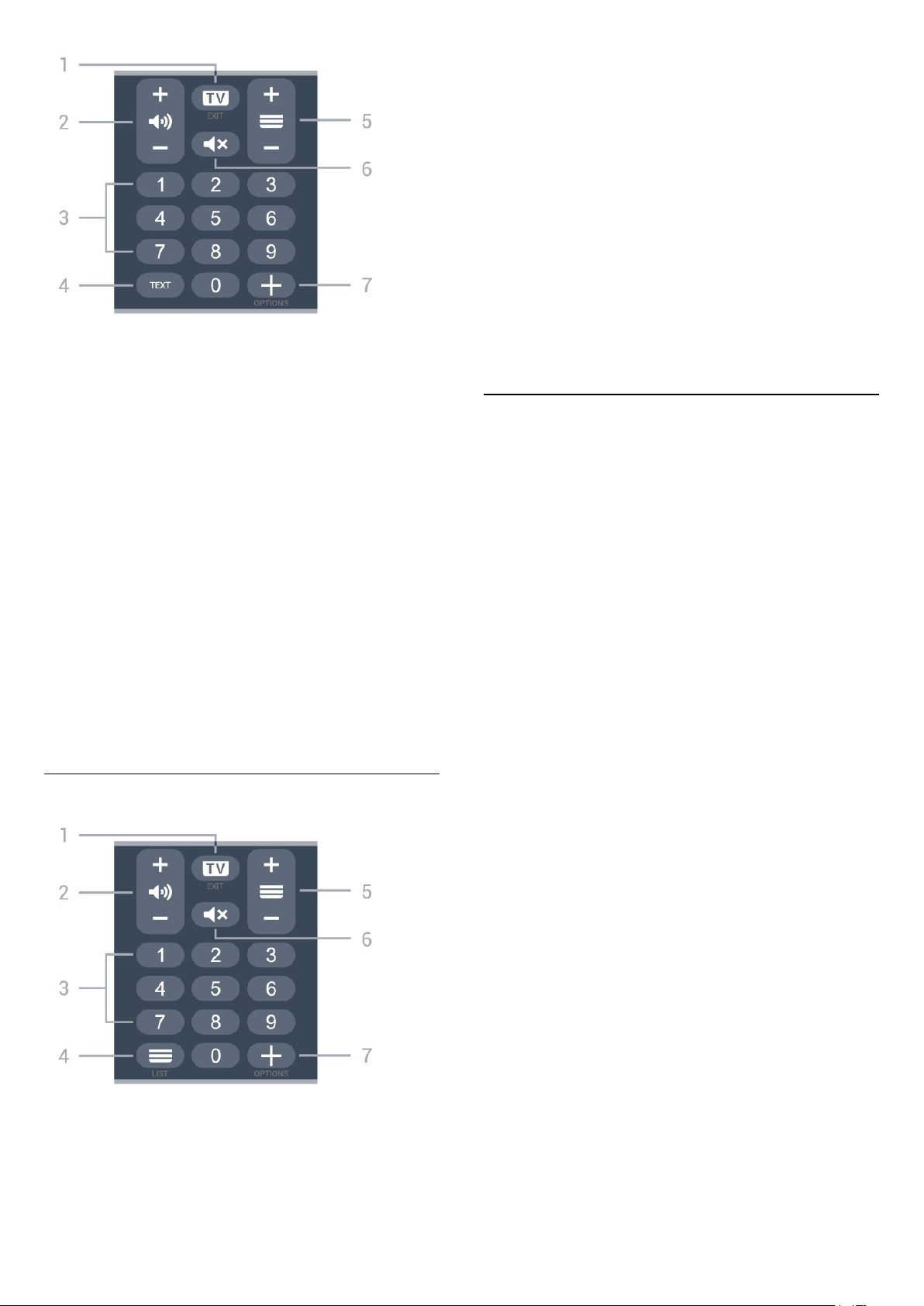
1 - - EXIT
Toliau žiūrėkite televiziją arba išjunkite interaktyviąją
televizoriaus programą.
2 - Garsumas
Paspauskite + arba - ir sureguliuokite garsumo lygį.
Paspauskite + arba - ir sureguliuokite garsumo lygį.
3 - Skaičių mygtukai
Tiesiogiai pasirinkite kanalą.
4 - Kanalų sąrašas
Atidarykite kanalų sąrašą.
5 - Kanalas
Paspauskite + arba - ir įjunkite kitą arba ankstesnį
kanalą iš kanalų sąrašo. atidaromas kitas arba
ankstesnis teksto / teleteksto puslapis ir
6 - Nutildyti
Nutildykite garsą arba jį vėl įjunkite.
7 - OPTIONS
Atidarykite arba uždarykite parinkčių meniu.
3.2
Susiekite savo nuotolinio
3 - Skaičių mygtukai
Tiesiogiai pasirinkite kanalą.
4 – TEXT
Atidaryti arba uždaryti tekstą / teletekstą.
5 - Kanalas
Paspauskite + arba - ir įjunkite kitą arba ankstesnį
kanalą iš kanalų sąrašo. atidaromas kitas arba
ankstesnis teksto / teleteksto puslapis ir
6 - Nutildyti
Nutildykite garsą arba jį vėl įjunkite.
7 - OPTIONS
Atidarykite arba uždarykite parinkčių meniu.
Apatinė dalis (JK skirti modeliai)
1 - - EXIT
Toliau žiūrėkite televiziją arba išjunkite interaktyviąją
televizoriaus programą.
2 - Garsumas
valdymo pultą su
televizoriumi
Šis nuotolinio valdymo pultas siunčia komandas
televizoriui „Bluetooth“ ryšiu ir IR (infraraudonaisiais
spinduliais).
• Daugelis veiksmų šiuo nuotolinio valdymo pultu
atliekami IR (infraraudonaisiais spinduliais).
• Norėdami atlikti pažangesnius veiksmus, pvz.,
paiešką balsu, arba naudotis nuotolinio valdymo
pulto klaviatūra, jums reikia susieti televizorių su
nuotolinio valdymo pultu.
Kai pradėsite pradinį televizoriaus diegimą,
televizorius paragins paspausti ir palaikyti paspaudus
mygtuką PAIR, tai padarius, bus atliktas susiejimas.
Pastaba:
1 - kai sėkmingai įjungiamas nuotolinio valdymo
pulto siejimo režimas, pulto priekyje aplink mikrofoną
pradeda mirksėti mėlynas LED indikatoriaus žiedas.
2 - Kad susieta būtų sėkmingai, siejimo metu
nuotolinio valdymo pultą reikia laikyti arti
televizoriaus (1 m atstumu).
3 - Jei paspaudus televizoriuje valdymo balsu
laukelis nepasirodo, tai reiškia, kad šių prietaisų susieti
nepavyko.
4 - Prieš įjungiant siejimo režimą patartina palaukti,
kol televizorius bus visiškai paleistas ir bus paleisti visi
fone veikiantys procesai, kitaip pranešimas su
tolesnėmis instrukcijomis gali būti parodytas per vėlai,
ir tai gali neigiamai paveikti siejimo procesą.
Susiejimas arba pakartotinis susiejimas
Jei nutrūko siejimo ryšys su nuotolinio valdymo pultu,
televizorių su juo galite susieti dar kartą.
Kad susietumėte, galite paprasčiausiai paspausti ir
palaikyti paspaustą mygtuką PAIR (maždaug 3 sek.).
10

Arba eikite į Nustatymai > Belaidis ryšys ir tinklai
> Nuotolinio valdymo pultas > Susieti nuotolinio
valdymo pultą, tada vykdykite ekrane pateikiamas
instrukcijas.
Sėkmingai susiejus pasirodys pranešimas.
Nuotolinio valdymo pulto programinė įranga
Nustatymai > Belaidis ryšys ir tinklai
> Nuotolinio valdymo pultas > Nuotolinio valdymo
pulto informacija
Susieję nuotolinio valdymo pultą, galite patikrinti
dabartinės nuotolinio valdymo pulto programinės
įrangos versiją.
Nustatymai > Belaidis ryšys ir tinklai
> Nuotolinio valdymo pultas > Naujinti nuotolinio
valdymo pulto programinę įrangą
Patikrinkite, ar yra nuotolinio valdymo pulto
programinės įrangos atnaujinimų.
3.3
3.5
Akumuliatoriai
Jei televizorius nereaguoja į nuotolinio valdymo pulto
mygtukų paspaudimus, gali būti išsikrovę maitinimo
elementai.
Norėdami pakeisti maitinimo elementus, atidarykite
maitinimo elementų skyrių nuotolinio valdymo pulto
galinėje pusėje, apačioje.
1 - Stumdami rodyklės kryptimi atidarykite maitinimo
elementų dangtelį.
2 - Senas baterijas pakeiskite 2
naujomis AAA-LR03-1.5V tipo baterijomis.
Patikrinkite, ar baterijų galai ir sudėti tinkamai.
3 - Vėl uždarykite maitinimo elementų dangtelį
stumdami, kol jis spragtelės.
Paieška balsu
Galite paprasčiausiai balsu ieškoti vaizdo įrašų,
muzikos arba dar ko nors internete. Galite kalbėti į
mikrofoną nuotolinio valdymo pulte.
Prieš naudojant paiešką balsu, reikia susieti nuotolinio
valdymo pultą su televizoriumi.
Balso naudojimas…
1 - Nuotolinio valdymo pulte paspauskite
. Užsidegs mėlyna nuotolinio valdymo pulto lemputė,
bus parodytas paieškos laukelis ir suaktyvintas
mikrofonas.
2 - Aiškiai pasakykite tai, ko ieškote. Prieš išsijungiant
mikrofonui, galite kalbėti 10 sek. Kol bus parodyti
rezultatai, gali šiek tiek užtrukti.
3 - Paieškos rezultatų sąraše galite pasirinkti norimą
elementą.
3.4
IR jutiklis
Televizorius gali gauti komandas ir iš nuotolinio
valdymo pulto, siunčiančio komandas IR
(infraraudonųjų spindulių) ryšiu. Jeigu naudojate tokį
nuotolinio valdymo pultą, visada nukreipkite
nuotolinio valdymo pultą į infraraudonųjų spindulių
jutiklį televizoriaus priekyje.
Jei nuotolinio valdymo pulto neketinate naudoti
ilgesnį laiką, baterijas iš jo išimkite.
Senas baterijas saugiai šalinkite pagal naudojimo
nurodymus.
Daugiau informacijos ieškokite Žinyne,
pasirinkite Raktažodžiai ir ieškokite Eksploatacijos
pabaiga.
3.6
Valymas
Jūsų nuotolinio valdymo pultas turi įbrėžimams
atsparią dangą.
Valykite nuotolinio valdymo pultą minkšta drėgna
šluoste. Niekuomet nevalykite televizoriaus ar
nuotolinio valdymo pulto alkoholiu, cheminėmis
medžiagomis ar buitiniais valikliais.
Įspėjimas
Nestatykite jokių daiktų prieš televizoriaus IR jutiklį,
nes jie gali blokuoti IR signalą.
11
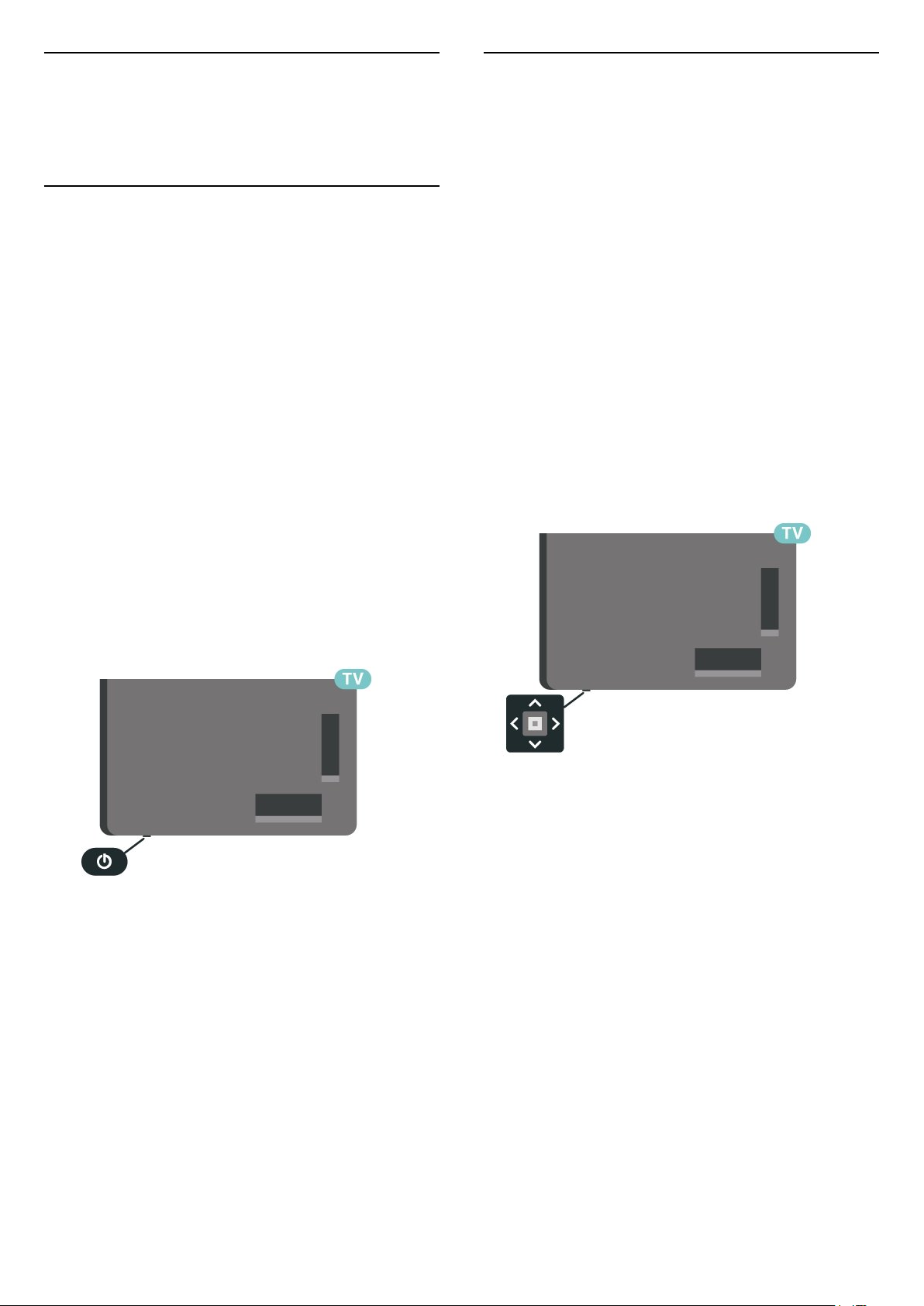
4
4.2
Įjungimas ir išjungimas
4.1
Įjungta arba parengties režimas
Patikrinkite, ar televizorius įjungtas į kintamosios
srovės maitinimo tinklą. Prijunkite maitinimo laidą
prie kintamosios srovės jungties televizoriaus
nugarėlėje. Televizoriaus apačioje užsidega
indikatoriaus lemputė.
Įjungimas
Nuotolinio valdymo pulte paspauskite ir įjunkite
televizorių. Taip pat galite paspausti HOME . Jei
nerandate nuotolinio valdymo pulto arba išsikrovė jo
baterijos, paspauskite nedidelį valdymo mygtuką
televizoriaus apačioje ir įjunkite televizorių.
Televizoriaus mygtukai
Jei nuotolinio valdymo pultas pasimetė arba išsikrovė
jo baterijos, tam tikrus bendruosius veiksmus su
televizoriumi vis tiek galite atlikti.
Jei norite atidaryti bendrąjį meniu…
1 - Kai televizorius įjungtas, paspauskite televizoriaus
apačioje esantį valdymo mygtuką, kad būtų
parodytas bendrasis meniu.
2 - Spausdami kairėn arba dešinėn pasirinkite
Garsumas, Kanalas arba Šaltiniai. Pasirinkite
Demonstracija ir paleiskite demonstracinį filmą.
3 - Spauskite aukštyn ar žemyn ir sureguliuokite
garsumą arba įjunkite kitą arba ankstesnį kanalą.
Spausdami aukštyn ar žemyn taip pat galite eiti per
šaltinių sąrašą bei pasirinkti imtuvą. Paspaudę
valdymo mygtuką paleiskite demonstracinį filmą.
4 - Šis meniu bus išjungtas automatiškai.
Jei norite perjungti televizorių į budėjimo režimą,
pasirinkite ir paspauskite valdymo mygtuką.
Perjungimas į parengties režimą
Norėdami perjungti televizorių į budėjimo režimą,
nuotolinio valdymo pulte paspauskite . Taip pat
galite paspausti nedidelį valdymo mygtuką
televizoriaus apačioje.
Įjungus budėjimo režimą, televizorius lieka prijungtas
prie maitinimo šaltinio, bet vartoja labai mažai
energijos.
Kad televizorių visiškai išjungtumėte, ištraukite
maitinimo laido kištuką.
Atjungdami maitinimo laido kištuką, traukite už
kištuko, o ne už laido. Turite visada patogiai pasiekti
maitinimo kištuką, maitinimo laidą ir lizdą.
12

5
Kanalų sąrašo atidarymas
Kanalai
5.1
Kanalų diegimas
Jei reikia daugiau informacijos, Žinyne paspauskite
spalvos mygtuką Raktažodžiai ir
suraskite Kanalas, antenos diegimas arba Kanalas,
diegimas.
5.2
Kanalų sąrašai
Apie kanalų sąrašus
Įdiegus kanalus visi kanalai rodomi visų kanalų sąraše.
Visų kanalų sąraše rodomi kanalai yra išdėstyti pagal
žanrą*. Pavyzdžiui: „Premium“, „Premium News“,
„Premium Local“, „Children “, „Sport“ ir t. t. „Premium“
žanre pateikiami dažniausiai transliuojami kanalai,
kurie užima daugiau nei 3 % rinkos dalies. Jei
informacija pateikiama, kanalai rodomi su pavadinimu
ir logotipu.
Pasirinkę kanalų sąrašą ir
spausdami rodykles (aukštyn) arba (žemyn)
pasirinkite kanalą, tuomet spauskite OK ir žiūrėkite
pasirinktą kanalą. Šiame sąraše esančius kanalus
galima įjungti tik naudojant mygtukus arba
.
* Pastaba. pateikiamo pagal žanrą funkcija veikia tik
Vokietijoje.
Kanalų simboliai
Automatiškai atnaujinus kanalų sąrašą, naujai rasti
kanalai pažymimi (žvaigždute).
Jei kanalą užfiksuosite, greta jo atsiras (spyna).
Radijo stotys
Jeigu yra skaitmeninių transliacijų, diegimo metu
įdiegiamos skaitmeninės radijo stotys. Radijo kanalą
galite įjungti taip pat, kaip įjungiate televizijos kanalą.
Šis televizorius gali priimti skaitmeninio televizijos
standarto DVB programas. Gali būti, kad televizorius
neveiks tinkamai su kai kuriais skaitmeninės televizijos
operatoriais, neatitinkančiais standarto reikalavimų.
Šalia sąrašo su visais kanalais galite pasirinkti
filtruojamą sąrašą arba vieną iš mėgstamiausių savo
sukurtų sąrašų.
Jei norite atidaryti esamų kanalų sąrašą…
1 - Mygtuku perjunkite į televiziją.
2 - Paspauskite OK, kad būtų atidarytas esamų
kanalų sąrašas.
3 - Paspauskite Back , kad būtų uždarytas kanalų
sąrašas.
Jei norite pasirinkti vieną iš kanalų sąrašų…
1 - Kai ekrane atidarytas kanalų sąrašas,
paspauskite OPTIONS.
2 - Pasirinkite Pasirinkti kanalų sąrašą ir
paspauskite OK.
3 - Sąrašo meniu pasirinkite vieną iš galimų kanalų
sąrašų ir paspauskite OK.
Arba pasirinkite sąrašo pavadinimą kanalų sąrašo
viršuje ir paspauskite OK, kad būtų atidarytas sąrašo
meniu.
Ieškoti kanalo
Kanalo galite ieškoti ilgame kanalų sąraše.
Televizorius kanalo gali ieškoti viename iš 2
pagrindinių kanalų sąrašų: antenos arba kabelinės
televizijos kanalų sąraše.
Jei norite ieškoti kanalo…
1 - Paspauskite .
2 - Paspauskite OK, kad būtų atidarytas esamų
kanalų sąrašas.
3 - Paspauskite OPTIONS.
4 - Pasirinkite Pasirinkti kanalų sąrašą ir
paspauskite OK.
5 - Pasirinkite Filtruoti antenos
kanalus arba Filtruoti kabelinės televizijos
kanalus ir paspauskite OK.
6 - Pasirinkite Ieškoti kanalo ir
paspauskite OK, kad būtų atidarytas teksto laukas.
Tekstą galima įvesti nuotolinio valdymo pulto
klaviatūra (jei yra) arba naudojant klaviatūrą ekrane.
7 - Įveskite numerį, pavadinimą arba pavadinimo dalį
ir pasirinkite Taikyti ir paspauskite OK. Pasirinktame
sąraše televizorius atliks atitinkamų kanalų
pavadinimų paiešką.
Paieškos rezultatai pateikiami kaip kanalų sąrašas.
Sąrašo pavadinimas nurodomas viršuje. Paieška
pateiks kriterijų atitinkančius kanalų vardus, išdėstytus
abėcėline tvarka. Jei pasirenkate kitą kanalų sąrašą
arba uždarote paieškos rezultatų sąrašą, paieškos
rezultatai dingsta.
13
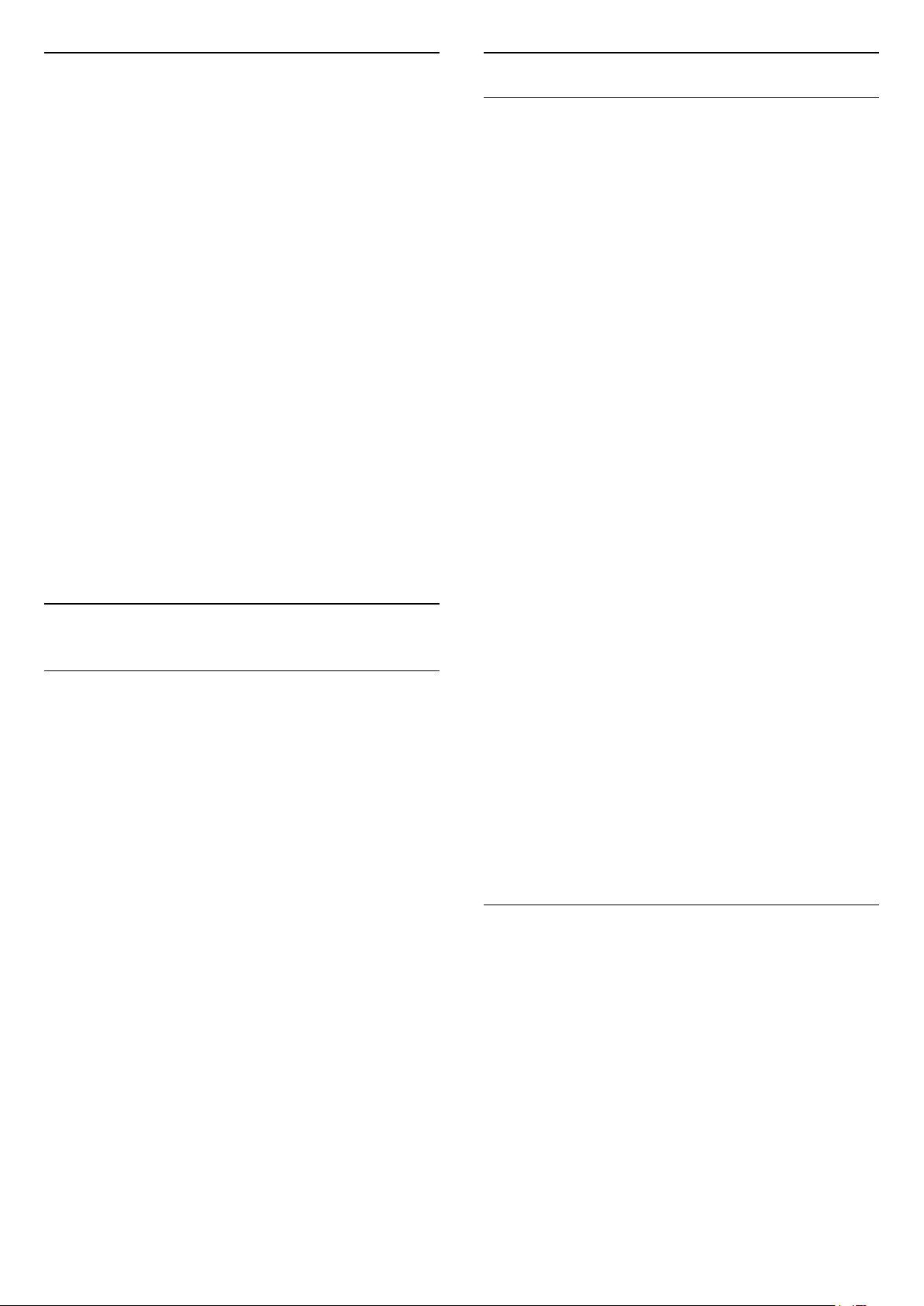
5.3
Kanalų sąrašo rūšiavimas
Kanalų sąraše galite rūšiuoti visus kanalus. Galite
nustatyti kanalų sąrašą rodyti tik televizijos kanalus
arba radijo stotis. Galite nustatyti, kad antenos /
kabelinės televizijos kanalų sąraše būtų rodomi
nemokami arba koduoti kanalai.
Jei norite nustatyti visų kanalų sąrašo filtrą…
1 - Paspauskite .
2 - Paspauskite OK, kad būtų atidarytas esamų
kanalų sąrašas.
3 - Paspauskite OPTIONS.
4 - Pasirinkite Pasirinkti kanalų sąrašą ir
paspauskite OK.
5 - Atsižvelgdami į norimą filtruoti sąrašą,
pasirinkite Filtruoti antenos kanalus arba Filtruoti
kabelinės televizijos kanalus, tada paspauskite OK.
6 - Būdami meniu Parinktys pasirinkite norimą filtrą
ir paspauskite OK, kad suaktyvintumėte. Filtro
pavadinimas rodomas kaip kanalų sąrašo pavadinimo
dalis kanalų sąrašo viršuje.
7 - Norėdami grįžti vienu žingsniu atgal,
paspauskite (kairėn) arba paspauskite , kad
meniu uždarytumėte.
5.4
Kanalų žiūrėjimas
Kanalo pasirinkimas
Jei norite pradėti žiūrėti televizijos kanalus,
paspausite . Įjungiant televizorių, bus įjungtas
paskutinį kartą jūsų žiūrėtas televizijos kanalas.
Kanalų perjungimas
Kad perjungtumėte kanalą,
paspauskite arba .
Jei žinote kanalo numerį, skaičių mygtukais jį įveskite.
Surinkę numerį, paspauskite OK, kad kanalas būtų
iškart įjungtas.
Jei pateikiama informacija iš interneto, televizorius
parodo dabartinės programos pavadinimą ir išsamią
informaciją, tada parodoma kitos programos
pavadinimas ir išsami informacija.
Ankstesnis kanalas
Jei norite vėl įjungti anksčiau žiūrėtą kanalą,
paspauskite Back.
Be to, galite pasirinkti kanalus iš Kanalų sąrašo.
Kanalo užrakinimas
Kanalo užrakinimas ir atrakinimas
Kad vaikai nežiūrėtų kurio nors kanalo, jį galite
užrakinti. Kad būtų galima žiūrėti užrakintą kanalą,
reikės įvesti 4 skaitmenų Užrakto nuo vaikų PIN
kodą. Programų iš prijungtų įrenginių užrakinti
negalima.
Jei norite užrakinti kanalą…
1 - Paspauskite .
2 - Paspauskite OK, kad būtų atidarytas kanalų
sąrašas. Jei reikia, pakeiskite kanalų sąrašą.
3 - Pasirinkite kanalą, kurį norite užrakinti.
4 - Paspauskite OPTIONS, pasirinkite Užrakinti
kanalą ir paspauskite OK.
5 - Jei televizorius paragina, įveskite 4 skaitmenų PIN
kodą. Užrakintas kanalas pažymimas (spyna).
6 - Norėdami grįžti vienu žingsniu atgal,
paspauskite (kairėn) arba paspauskite Back,
kad meniu uždarytumėte.
Jei norite atrakinti kanalą...
1 - Paspauskite .
2 - Paspauskite OK, kad būtų atidarytas kanalų
sąrašas. Jei reikia, pakeiskite kanalų sąrašą.
3 - Pasirinkite kanalą, kurį norite atrakinti.
4 - Paspauskite OPTIONS, pasirinkite Atrakinti
kanalą ir paspauskite OK.
5 - Jei televizorius paragina, įveskite 4 skaitmenų PIN
kodą.
6 - Norėdami grįžti vienu žingsniu atgal,
paspauskite (kairėn) arba paspauskite Back,
kad meniu uždarytumėte.
Jei kanalų sąraše užrakinate arba atrakinate kanalus,
neuždarant kanalų sąrašo užtenka vieną kartą įvesti
PIN kodą.
Jei reikia daugiau informacijos, Žinyne paspauskite
spalvos mygtuką Raktažodžiai ir suraskite
Užraktas nuo vaikų.
Tėvų kontrolė
Jei nenorite, kad vaikai nežiūrėtų jų amžiui netinkamų
programų, galite nustatyti amžiaus kategoriją.
Programų amžiaus kategorijas galima nustatyti
skaitmeniniams kanalams. Jei programos amžiaus
kategorija yra lygi arba aukštesnė nei amžiaus
kategorija, kurią nustatėte savo vaikams, programa
bus užrakinta. Jei norite žiūrėti užrakintą programą,
pirma turite įvesti tėvų kontrolės (tik tam tikrose
šalyse) kodą.
Jei norite nustatyti amžiaus kategoriją…
1 - Pasirinkite Nustatymai > Užraktas nuo
vaikų > Tėvų kontrolė ir spauskite OK.
14

2 - Įveskite 4 skaitmenų užrakto nuo vaikų kodą. Jei
kodo dar nesate nustatę, spustelėkite
parinktį Nustatyti kodą, esančią Užraktas nuo vaikų.
Įveskite 4 skaitmenų užrakto nuo vaikų kodą ir
patvirtinkite. Dabar galite nustatyti amžiaus kategoriją.
3 - Grįžę į Tėvų kontrolė, pasirinkite amžių ir
paspauskite OK.
4 - Prireikus, kelis kartus
paspauskite (kairėn), kad meniu uždarytumėte.
Jei tėvų kontrolės kategoriją norite išjungti,
pasirinkite Jokia. Tačiau kai kuriose šalyse amžiaus
kategoriją nustatyti būtina.
Kai kurių transliuotojų / operatorių programas
televizorius užrakina tik esant aukštesnei
kategorijai. Tėvų kontrolės kategorija nustatoma
visiems kanalams.
Subtitrai iš teksto
Jei įjungiate analoginį kanalą, subtitrus kiekvienam
kanalui turite įjungti rankiniu būdu.
1 - Įjunkite kanalą ir spauskite TEXT, kad atsidarytų
teletekstas.
2 - Įveskite subtitrų puslapio numerį.
3 - Dar kartą spauskite TEXT, kad teletekstas
užsidarytų.
Jei žiūrėdami šį analoginį kanalą subtitrų meniu
pasirinkote Įjungti, bus rodomi subtitrai (jeigu
transliuojami).
Jei norite sužinoti, ar kanalas analoginis, ar
skaitmeninis, įjunkite kanalą ir
atidarykite Informacija pasirinkdami šią parinktį
meniu OPTIONS.
Kanalų parinktys
Parinkčių atidarymas
Žiūrėdami kanalą galite nustatyti tam tikras parinktis.
Atsižvelgiant į žiūrimo kanalo tipą (analoginis ar
skaitmeninis) arba pasirinktus televizoriaus
nustatymus, galite nustatyti tam tikras parinktis.
Pavyzdžiui, parinktį Ekrano išjungimas galima rinktis
tik su radijo kanalais. Televizoriaus ekraną
rekomenduojama išjungti, kad būtų taupoma energija
ir apsaugotas ekranas.
Jei norite atidaryti parinkčių meniu…
1 - Žiūrėdami kanalą spauskite OPTIONS.
2 - Dar kartą paspauskite OPTIONS ir uždarykite.
Subtitras
Įjungimas
Skaitmeninės transliacijos gali būti su programų
subtitrais.
Norėdami rodyti subtitrus…
Paspauskite OPTIONS ir pasirinkite Subtitrai.
Subtitrų kalba
Pageidaujamos subtitrų kalbos
Žiūrint skaitmeninės transliacijos kanalus, gali būti
siūloma keletas programos subtitrų kalbų.
Pageidaujamas pagrindinę ir antrinę subtitrų kalbas
galite nustatyti. Jei transliuojami subtitrai viena iš šių
kalbų, televizoriuje bus rodomi pasirinkti subtitrai.
Jei norite nustatyti pagrindinių ir papildomų subtitrų
kalbą…
1 - Eikite į Nustatymai > Regionas ir kalba ir
paspauskite OK.
2 - Pasirinkite Kalbos > Pagrindiniai
subtitrai arba Pagalbiniai subtitrai.
3 - Pasirinkite norimą kalbą ir paspauskite OK.
4 - Norėdami grįžti vienu žingsniu atgal,
paspauskite (kairėn) arba paspauskite Back,
kad meniu uždarytumėte.
Subtitrų kalbos pasirinkimas
Jeigu pageidaujamų subtitrų kalbų nėra, jei yra, galite
pasirinkti kitą transliuojamą subtitrų kalbą. Jei subtitrų
kalbų nėra, šios parinkties rinktis negalėsite.
Galite subtitrus Įjungti arba Išjungti. Taip pat galite
pasirinkti Automatinis.
Automatinis
Jei kalbos informacija yra skaitmeninės transliacijos
dalis, o transliuojama programa nėra jūsų kalba
(televizoriuje nustatyta kalba), televizorius gali
automatiškai rodyti subtitrus viena iš jūsų pasirinktų
kalbų. Viena iš subtitrų kalbų turi būti transliacijos
dalis.
Pageidaujamas subtitrų kalbas galite pasirinkti
parinktyje Subtitrų kalba.
Jei norite pasirinkti subtitrų kalbą, kai nėra jūsų
pageidaujamų kalbų…
1 - Paspauskite OPTIONS.
2 - Pasirinkite Subtitrų kalba ir laikinai pasirinkite
vieną kalbą kaip subtitrų kalbą.
Garso įrašo kalba
15

Pageidaujama garso įrašo kalba
Žiūrint skaitmeninės transliacijos kanalus, gali būti
siūloma keletas programos garso įrašo kalbų (girdimų
kalbų). Galite nustatyti pageidaujamas pagrindinę ir
antrinę garso įrašų kalbas. Jeigu yra garso įrašas viena
iš šių kalbų, televizorius įjungs šią garso įrašo kalbą.
Jei norite nustatyti pagrindinio ir papildomo garso
kalbą…
1 - Eikite į Nustatymai > Regionas ir kalba ir
paspauskite OK.
2 - Pasirinkite Kalbos > Pagrindinis
garsas arba Papildomas garsas.
3 - Pasirinkite norimą kalbą ir paspauskite OK.
4 - Norėdami grįžti vienu žingsniu atgal,
paspauskite (kairėn) arba paspauskite Back,
kad meniu uždarytumėte.
Garso įrašo kalbos pasirinkimas
Jeigu pageidaujamų garso įrašų kalbų nėra, jei yra,
galite pasirinkti kitą transliuojamą garso įrašo kalbą.
Jei garso įrašų kalbų nėra, šios parinkties rinktis
negalėsite.
Jei norite pasirinkti garso įrašo kalbą, kai nėra jūsų
pageidaujamų kalbų…
1 - Paspauskite OPTIONS.
2 - Pasirinkite Garso įrašo kalba ir laikinai pasirinkite
vieną iš kalbų kaip įrašo kalbą.
Bendroji sąsaja
Pasirinkite Nustatymai > Bendrieji
nustatymai > Išplėstinis > HbbTV nustatymai >
HbbTV > Įjungti.
Programos informacija
Programos informacijos peržiūra
Kaip peržiūrėti išsamią informaciją apie pasirinktą
programą…
1 - Suderinkite kanalą.
2 - Paspauskite OPTIONS,
pasirinkite „Programos informacija“ ir
paspauskite OK.
3 - Jei norite uždaryti šį ekraną, paspauskite OK.
Lange Programos informacija paspauskite spalvos
mygtuką SUPLANUOTA ir įjunkite suplanuotų
įrašymų sąrašą arba paspauskite spalvos
mygtuką APŽVALGA ir gaukite kanalo apžvalgos
informaciją.
Peržiūrėkite programos informaciją kanalų sąraše
Kaip peržiūrėti programos informaciją kanalų sąraše…
1 - Eikite į kanalą, paspauskite OK arba Kanalų
sąrašas ir atidarykite kanalų sąrašą.
2 - Paspauskite OPTIONS, pasirinkite Programos
informacija ir paspauskite OK, kad peržiūrėtumėte
bendrąją programos informaciją.
3 - Jei norite uždaryti šį ekraną,
paspauskite Back ir grįžkite į kanalų sąrašą.
Jei įdiegėte CAM viename iš bendrosios sąsajos lizdų,
galite peržiūrėti CAM ir operatoriaus informaciją arba
atlikti keletą su CAM susijusių nustatymų.
Jei norite peržiūrėti CAM informaciją…
1 - Paspauskite SOURCES.
2 - Pasirinkite Žiūrėti TV kanalų tipą, kuriame
naudojate CAM.
3 - Paspauskite OPTIONS ir pasirinkite Bendroji
sąsaja.
4 - Pasirinkite reikiamą bendrosios sąsajos lizdą ir
paspauskite (dešinėn).
5 - Pasirinkite CAM televizijos operatorių ir
paspauskite OK. Šis ekrano vaizdas yra iš televizijos
operatoriaus.
HbbTV šiame kanale
Jei tam tikrame kanale norite išjungti galimybę
peržiūrėti „HbbTV“ puslapius, „HbbTV“ puslapius
galite užblokuoti tik šiame kanale.
„HbbTV“ įjungimas
Monofoninis / stereofoninis
Galite įjungti monofoninį / stereofoninį analoginio
kanalo garsą.
Jei norite įjungti monofoninį / stereofoninį garsą…
1 - Įjunkite analoginį kanalą.
2 - Paspauskite OPTIONS,
pasirinkite Monofoninis / stereofoninis ir
paspauskite (dešinėn).
3 - Pasirinkite Monofoninis arba Stereofoninis ir
paspauskite OK.
4 - Norėdami grįžti vienu žingsniu atgal,
paspauskite (kairėn) arba paspauskite Back,
kad meniu uždarytumėte.
16

Kanalų pertvarkymas
Tik Mėgstamiausiųjų sąraše galite keisti kanalų seką
(pergrupuoti kanalus).
Jei norite pakeisti kanalų seką…
1 - Atidarykite Mėgstamiausiųjų sąrašą, kurio seką
norite pakeisti.
2 - Paspauskite OPTIONS, pasirinkite Pertvarkyti
kanalus ir paspauskite OK.
3 - Mėgstamiausiųjų sąraše pasirinkite kanalą, kurį
norite pertvarkyti, ir paspauskite OK.
4 - Rodykliniais mygtukais (aukštyn)
ar (žemyn) perkelkite kanalą į norimą vietą.
5 - Paspauskite OK ir patvirtinkite naują vietą.
6 - Tuo pačiu būdu galite pertvarkyti kanalus, kol
uždarysite Mėgstamiausiųjų sąrašą,
mygtuku Back.
5.5
6 - Jei reikia, galite toliau rinktis kanalus ir pridėti juos
prie mėgstamiausiųjų kanalų sąrašo.
7 - Jei norite užbaigti kanalų pridėjimą,
paspauskite Back.
Televizorius paragins pervardyti mėgstamiausiųjų
sąrašą. Galite naudoti ekrano klaviatūrą.
1 - Ekrano klaviatūra ištrinkite esamą pavadinimą ir
įveskite naują.
2 - Baigę rinkitės Uždaryti ir spauskite OK.
Televizorius įjungs į naujai sukurtą mėgstamiausiųjų
kanalų sąrašą.
Galite vienu kartu pridėti visą kanalų diapazoną arba
pradėti Mėgstamiausiųjų sąrašo kūrimą dubliuodami
kanalų sąrašą, o paskui ištrindami nepageidaujamus
kanalus.
Kanalai, esantys skirtuke Mėgstamiausieji,
sunumeruojami iš naujo.
Mėgstamiausi kanalai
Apie mėgstamiausius kanalus
Mėgstamiausių kanalų sąraše galite rinktis jums
patinkančius kanalus.
Kad kanalus būtų lengviau perjunginėti, galite sukurti
net 4 skirtingus mėgstamiausių kanalų sąrašus.
Kiekvienam mėgstamiausių kanalų sąrašui galite
suteikti pavadinimą. Kanalus galite pertvarkyti tik
mėgstamiausiųjų sąraše.
Pasirinkę mėgstamų kanalų sąrašą ir
spausdami rodykles (aukštyn) arba (žemyn)
pasirinkite kanalą, tuomet spauskite OK ir žiūrėkite
pasirinktą kanalą. Šiame sąraše esančius kanalus
galima įjungti tik naudojant mygtukus arba
.
Mėgstamiausių kanalų sąrašo
sukūrimas
Kanalų diapazono pridėjimas
Jei norite vienu kartu pridėti kanalų diapazono seką
Mėgstamiausiųjų sąraše, galite naudoti parinktį
Rinktis diapazoną.
Jei norite pridėti kanalų diapazoną…
1 - Atidarykite Mėgstamiausiųjų sąrašą, kuriame
norite pridėti kanalų diapazoną.
2 - Paspauskite OPTIONS, pasirinkite Rinktis
diapazoną ir paspauskite OK.
3 - Kairėje pusėje esančiame sąraše pasirinkite
pirmąjį norimo pridėti diapazono kanalą ir
paspauskite OK.
4 - Paspauskite (žemyn) ir pasirinkite paskutinį
norimo pridėti diapazono kanalą. Kanalai bus
pažymėti kairėje.
5 - Norėdami pridėti šį kanalų diapazoną,
paspauskite OK ir patvirtinkite.
Mėgstamiausiųjų sąrašą galite pradėti kurti
naudodami parinktį Rinktis diapazoną.
Jei norite sukurti mėgstamiausių kanalų sąrašą…
1 - Mygtuku perjunkite į televiziją.
2 - Paspauskite OK, kad būtų atidarytas esamų
kanalų sąrašas.
3 - Paspauskite OPTIONS.
4 - Pasirinkite Sukurti mėgstamiausiųjų sąrašą ir
paspauskite OK.
5 - Kairėje esančiame sąraše pasirinkite kanalą, kurį
norite priskirti prie mėgstamiausių, ir paspauskite OK.
Kanalai dešinėje pusėje esančiame sąraše pateikiami
ta tvarka, kuria jūs juos pridedate. Jei norite atšaukti,
pasirinkite kanalą iš sąrašo kairėje pusėje ir dar kartą
paspauskite OK.
Redaguoti mėgstamiausius
Jei norite vienu kartu pridėti kanalų diapazono seką
Mėgstamiausiųjų sąraše, galite naudoti parinktį
Redaguoti mėgstamiausius.
Jei norite pridėti kanalų diapazoną…
1 - Atidarykite Mėgstamiausiųjų sąrašą, kuriame
norite pridėti kanalų diapazoną.
2 - Paspauskite OPTIONS, pasirinkite „Redaguoti
mėgstamiausius“ ir paspauskite OK.
3 - Kairėje pusėje esančiame sąraše pasirinkite
pirmąjį norimo pridėti diapazono kanalą ir
paspauskite OK.
4 - Paspauskite (žemyn) ir pasirinkite paskutinį
17

norimo pridėti diapazono kanalą. Kanalai bus
pažymėti kairėje.
5 - Norėdami pridėti šį kanalų diapazoną,
paspauskite OK ir patvirtinkite.
Mėgstamiausiųjų sąrašą galite pradėti kurti
naudodami parinktį Redaguoti mėgstamiausius.
Mėgstamiausiųjų kanalų sąrašo
pervardijimas
Jei norite pervardyti Mėgstamiausiųjų sąrašą…
1 - Atidarykite norimą pervardyti Mėgstamiausiųjų
sąrašą.
2 - Paspauskite OPTIONS, pasirinkite Pervardyti
mėgstamiausiųjų sąrašą ir paspauskite OK.
3 - Ekrano klaviatūra ištrinkite esamą pavadinimą ir
įveskite naują.
4 - Baigę rinkitės Uždaryti ir spauskite OK.
5 - Paspauskite Back , kad būtų uždarytas kanalų
sąrašas.
Mėgstamiausiųjų sąrašas TV gide
Galite susieti TV gidą su savo mėgstamiausiųjų sąrašu.
1 - Žiūrėdami televizijos kanalą, ilgai spauskite >
Pasirinkite kanalų sąrašą.
2 - Pasirinkite „Mėgstamiausiųjų sąrašas“ ir
paspauskite OK.
3 - Paspauskite TV GUIDE , kad atidarytumėte.
Naudodami TV gidą galite peržiūrėti savo
mėgstamiausiųjų kanalų dabartinių ir suplanuotų
televizijos programų sąrašą . Kartu su jūsų
mėgstamiausiais kanalais bus pateikiami pirmieji 3
dažniausiai naudojamų kanalų iš numatytojo
transliuotojų sąrašo. Jie bus rodomi po jūsų
mėgstamiausiųjų kanalų. Šiuos kanalus turite pridėti
prie savo mėgstamiausiųjų sąrašo, kad juo galėtumėte
naudotis (žr. skyrių „TV gidas“).
Kiekviename TV gido puslapyje jūsų mėgstamiausiųjų
kanalų sąraše yra nuoroda „Ar žinojote“. Kanale „Ar
žinojote“ pateikiami naudingi patarimai, kaip savo
televizoriumi galėtumėte naudotis dar geriau.
Pašalinti Mėgstamiausiųjų sąrašą
Jei norite pašalinti Mėgstamiausiųjų sąrašą…
1 - Atidarykite norimą pašalinti Mėgstamiausiųjų
sąrašą.
2 - Paspauskite OPTIONS, pasirinkite Pašalinti
mėgstamiausiųjų sąrašą ir paspauskite OK.
3 - Patvirtinkite ir pašalinkite sąrašą.
4 - Paspauskite Back , kad būtų uždarytas kanalų
sąrašas.
Kanalų pertvarkymas
Tik Mėgstamiausiųjų sąraše galite keisti kanalų seką
(pergrupuoti kanalus).
Jei norite pakeisti kanalų seką…
1 - Atidarykite Mėgstamiausiųjų sąrašą, kurio seką
norite pakeisti.
2 - Paspauskite OPTIONS, pasirinkite Pertvarkyti
kanalus ir paspauskite OK.
3 - Mėgstamiausiųjų sąraše pasirinkite kanalą, kurį
norite pertvarkyti, ir paspauskite OK.
4 - Rodykliniais mygtukais (aukštyn)
ar (žemyn) perkelkite kanalą į norimą vietą.
5 - Paspauskite OK ir patvirtinkite naują vietą.
6 - Tuo pačiu būdu galite pertvarkyti kanalus, kol
uždarysite Mėgstamiausiųjų sąrašą,
mygtuku Back.
5.6
Tekstas / teletekstas
Teksto puslapiai
Kad atidarytumėte tekstą / teletekstą, peržiūrėdami
televizijos kanalus paspauskite TEXT.
Kad teletekstą uždarytumėte, dar kartą
paspauskite TEXT.
Pasirinkite teleteksto puslapį
Puslapio pasirinkimas . .
1 - Įveskite puslapio numerį skaičių mygtukais.
2 - Naršymui naudokite mygtukus su rodyklėmis.
3 - Paspauskite spalvos mygtuką, jei norite pasirinkti
ta spalva pažymėtą elementą ekrano apačioje.
Antriniai teleteksto puslapiai
Teleteksto puslapyje gali būti keli antriniai puslapiai.
Antrinių puslapių numeriai rodomi juostoje greta
pagrindinių puslapių numerių.
Kad pasirinktumėte antrinį puslapį,
paspauskite arba .
T.O.P. Teksto puslapiai
Kai kurie transliuotojai transliuoja T.O.P. Teletekstas.
Atidaryti T.O.P. Teleteksto puslapius teletekste
atidarysite paspaudę OPTIONS ir
pasirinkę T.O.P.. Ažvalga.
Ieškoti teleteksto
Galite pasirinkti žodį ir skenuoti teletekstą ieškodami
visų vietų, kuriose pasikartoja šis žodis.
18

1 - Atidarykite teleteksto puslapį ir paspauskite OK.
2 - Mygtukais su rodyklėmis pasirinkite žodį ar
skaičių.
3 - Dar kartą paspauskite OK, kad iškart
peršoktumėte į kitą vietą, kur yra šis žodis ar skaičius.
4 - Vėl paspauskite OK, kad peršoktumėte dar į kitą
vietą su šiuo žodžiu ar skaičiumi.
5 - Norėdami baigti ieškoti, spauskite (aukštyn),
kol nebebus nieko pasirinkta.
Teletekstas iš prijungto įrenginio
Kai kurie televizijos kanalus gaudantys prietaisai taip
pat gali pasiūlyti teletekstą.
Kad atidarytumėte teletekstą iš prijungto prietaiso. . .
1 - Paspauskite SOURCES, pasirinkite įrenginį ir
paspauskite OK.
2 - Žiūrėdami kanalą įrenginiu,
spauskite OPTIONS, pasirinkite Rodyti įrenginio
mygtukus, pasirinkite mygtuką ir
paspauskite OK.
3 - Paspauskite Back, kad paslėptumėte
įrenginio mygtukus.
4 - Jei norite uždaryti tekstą, dar kartą
paspauskite Back.
Skaitmeninis tekstas (tik JK)
Kai kurie skaitmeninės televizijos transliuotojai savo
kanaluose siūlo specializuotą skaitmeninį tekstą arba
interaktyviąsias paslaugas. Šios paslaugos apima
įprastą tekstą, kurį galima pasirinkti ir naršyti
naudojantis skaičių, spalvų mygtukais ir mygtukais su
rodyklėmis.
Jei norite uždaryti skaitmeninį tekstą, dar kartą
paspauskite Back.
* Teletekstą naudoti galima tik tuo atveju, jei kanalai
yra įdiegti tiesiai į vidinį televizoriaus imtuvą ir
priedėlyje nustatytas televizijos režimas. Jei
naudojamas priedėlis, televizoriuje teleteksto matyti
nebus galima. Tokiu atveju galima naudoti priedėlio
teletekstą.
• „Kalba“
Įjungti simbolius, kuriuos teletekstas naudoja, kad
ekrane būtų rodoma be klaidų.
• „Teletekstas 2.5“
Aktyvinti teletekstą 2.5, kad būtų matoma daugiau
spalvų ir geresnė grafika.
Teleteksto nustatymas
Teleteksto kalba
Kai kurie skaitmeninės televizijos transliuotojai
teletekstą pateikia keliomis kalbomis.
Galite nustatyti pagrindinę ir antrą teleteksto kalbą. . .
1 - Pasirinkite Nustatymai > Regionas ir kalba ir
spauskite (dešinėn), kad įjungtumėte meniu.
2 - Pasirinkite Kalba > Pirminis
tekstas arba Antrinis tekstas ir paspauskite OK.
3 - Pasirinkite pageidaujamas teleteksto kalbas.
4 - Prireikus, kelis kartus
paspauskite (kairėn), kad meniu uždarytumėte.
Teletekstas 2.5
Jei yra, teletekstas 2.5 rodomas su geresne grafika ir
daugiau spalvų. Teletekstas 2.5 standartiškai
suaktyvinamas kaip gamyklinis nustatymas.
Kad išjungtumėte teletekstą 2.5…
1 - Paspauskite TEXT.
2 - Kai ekrane atidarytas tekstas / teletekstas,
paspauskite OPTIONS.
3 - Pasirinkite 2.5 tekstas > Išjungta ir
paspauskite OK.
4 - Prireikus, kelis kartus
paspauskite (kairėn), kad meniu uždarytumėte.
5.7
Interaktyvioji televizija
Teksto parinktys
Naudodamiesi tekstu / teletekstu
paspauskite OPTIONS ir pasirinkite…
• Užfiksuoti puslapį / Atfiksuoti puslapį
Įjunkite arba išjunkite automatinį papildomų puslapių
sukimą.
• „Dvigubas ekranas / per visą ekraną“
Rodyti televizijos kanalą ir teletekstą vieną šalia kito.
• „T.O.P. apžvalga“
Atidaryti T.O.P. teletekstą.
• Padidintas / normalus vaizdas
Padidinti teleteksto puslapį, kad skaityti būtų
patogiau.
• „Atskleisti“
Nebeslėpti puslapyje paslėptos informacijos.
Apie „iTV“
Naudodami interaktyviąją televiziją kai kurie
skaitmeniniai transliuotojai sujungia savo įprastinę
televizijos programą su informaciniais arba
pramoginiais puslapiais. Kai kuriuose puslapiuose
galite reaguoti į programą arba balsuoti, pirkti
internetu arba sumokėti už vaizdo įrašų pagal
pageidavimą programą.
HbbTV, MHEG, . . .
Transliuotojai naudoja įvairias interaktyvias TV
sistemas: HbbTV (hibridinės transliacijos plačiajuostė
televizija) arba iTV (interaktyvioji televizija – MHEG).
Kartais interaktyvioji televizija vadinama skaitmeniniu
tekstu arba raudonuoju mygtuku. Bet kiekviena
sistema yra skirtinga.
Daugiau informacijos rasite transliuotojo interneto
19

svetainėje.
Ko jums reikia
Interaktyvioji televizija prieinama tik skaitmeniniuose
televizijos kanaluose. Norint mėgautis visais
interaktyviosios televizijos pranašumais, jums reikia
didelės spartos (plačiajuosčio) interneto ryšio su
televizoriumi.
HbbTV
Jei TV kanale galima naudotis „HbbTV“ puslapiais,
kad juos galėtumėte peržiūrėti, pirmiausia
televizoriaus nustatymuose turite įjungti „HbbTV“.
Nustatymai > Bendrieji nustatymai > Išplėstiniai
> HbbTV nustatymai > HbbTV > Įjungta.
„iTV“ naudojimas
Atverti „iTV“ puslapius
Daugelyje kanalų su „HbbTV“ arba „iTV“ siūloma
spausti spalvos mygtuką (raudona) arba
mygtuką OK, kad atidarytumėte jų interaktyviąją
programą.
Naršyti „iTV“ puslapiuose
Naršyti „iTV“ puslapiuose galite rodyklių ir spalvotais
mygtukais, skaičių mygtukais ir mygtuku Back.
Vaizdo įrašus „iTV“ puslapiuose žiūrėti galite
naudodami mygtukus (paleisti), (pristabdyti)
ir (sustabdyti).
Skaitmeninis tekstas (tik JK)
Jei norite atidaryti skaitmeninį tekstą,
paspauskite TEXT. Jei norite uždaryti,
paspauskite BACK .
Užverti „iTV“ puslapius
Daugelyje „iTV“ puslapių nurodoma, kurį mygtuką
naudoti, norint jį uždaryti.
Kad „iTV“ puslapį uždarytumėte, perjunkite kitą
televizijos kanalą ir paspauskite Back.
20

6
Kanalų diegimas
* Pastaba. „HD+ OpApp“ yra skirta tik „HD+“
abonentams, kurių šalies nustatymas yra „Vokietija“.
6.1
Palydovų diegimas
Apie palydovų diegimą
Iki 4 palydovų
Šiame televizoriuje galima prisijungti net prie 4
palydovų (4 LNB). Pasirinkite tikslų palydovų, prie
kurių norite prisijungti, skaičių ir pradėkite. Tokiu būdu
prisijungimas vyks greičiau.
Palydovas, „Unicable“
Sistemą „Unicable“* galite naudoti, jei prie
televizoriaus norite prijungti lėkštę-anteną.
Pradėdami diegti „Unicable“ galite pasirinkti ne
daugiau kaip 4 palydovams.
* Pastaba: palaikoma „Unicable 1“ (EN50494) ir
„Unicable 2“ (EN50607/JESS).
HD+ OpApp
„HD+ OpApp“* – tai „HD+“ teikiama Vokietijos
vartotojams skirta programa, kurią naudojant
televizoriuje galima paleisti virtualų televizijos priedėlį.
Programa suteikia priemonių ir funkcijų, kurioms
anksčiau buvo reikalingas fizinis televizijos priedėlis.
Kad galėtumėte įdiegti „HD+ OpApp“, jums reikalingas
interneto ryšys ir turite sutikti su „Philips“ naudojimo
sąlygomis, privatumo politika ir „Smart TV“ naudojimo
sąlygomis. Programą galite įdiegti iš programų ekrano
arba naudodami parinktį Ieškoti palydovų meniu
Nustatymai.
Jei „HD+ OpApp“ nepavyksta atsisiųsti ar įdiegti,
pabandykite tai padaryti dar kartą vėliau. Jei
problema išlieka, kreipkitės į „HD+“.
Sėkmingai įdiegę „HD+ OpApp“ galėsite pradėti
nemokamą bandomąjį laikotarpį. Baigę diegti
perjunkite šaltinį į Žiūrėti per palydovą. Jei anksčiau
„HD+“ paslaugoms naudojote CAM modulį, dabar jį
galite išimti. Jei televizoriuje įstatytas CICAM, jis nebus
naudojamas signalui iššifruoti, kai žiūrėsite
palydovinės televizijos kanalus.
Po to, kai įdiegiama „HD+ OpApp“, bus paveiktos kai
kurios funkcijos.
• Palydoviniuose kanaluose įrašymo ir priminimo
funkcijos negalimos.
• Mėgstamiausiųjų sąrašas galimas tik naudojant
anteną / kabelį.
• Kanalo pasirinkimas, TV gidas, kanalo informacija
pakeičiama „OpApp“ naudotojo sąsaja
• Palydovinių kanalų pervardinimas ir klonavimas bus
išjungtas.
Diegimo paleidimas
Prieš pradėdami diegimą, įsitikinkite, kad jūsų
palydovinės televizijos antena prijungta tiesiogiai ir
nustatyta tinkama jos padėtis.
Jei norite pradėti palydovo diegimą…
1 - Pasirinkite Nustatymai > Kanalai > Palydovų
diegimas ir paspauskite OK. Prireikus įveskite savo
PIN kodą.
2 - Pasirinkite Ieškoti palydovų ir spauskite OK.
3 - Pasirinkite Ieškoti ir spauskite OK. Televizorius
pradės palydovų paiešką.
4 - Pasirinkite Įdiegti ir spauskite OK. Televizoriaus
ekrane rodoma dabartinio palydovo diegimo sąranka.
Jei norite pakeisti šią sąranką, pasirinkite Nustatymai.
Jei sąrankos nenorite keisti, pasirinkite Ieškoti.
Pereikite prie 5 veiksmo.
5 - Lange Diegimo sistema pasirinkite norimą diegti
palydovų skaičių arba pasirinkite vieną iš „Unicable“
sistemų. Jei pasirinksite „Unicable“, galėsite pasirinkti
kiekvienam imtuvui skirtą naudotojo juostos numerį ir
įvesti naudotojo juostos dažnį. Kai kuriose šalyse jums
suteikiama teisė koreguoti tam tikrus specialistams
skirtus LNB nustatymus, pasirinkus Daugiau
nustatymų.
6 - Televizoriuje bus pradėta palydovų paieška
naudojant jūsų lėkštės-antenos padėties reguliavimo
mechanizmą. Tai gali užtrukti kelias minutes. Aptikus
palydovą, jo pavadinimas ir signalo priėmimo
stiprumas bus rodomi ekrane.
7 - Kai televizorius aptinka reikiamus palydovus,
pasirinkite Įdiegti.
8 - Jei palydovas siūlo Kanalų paketus, televizorius
parodys prieinamus šio palydovo paketus. Pasirinkite
reikiamą paketą. Su kai kuriais paketais siūlomos
kanalų diegimo
parinktys Greitasis arba Visas, vieną jų pasirinkite.
Televizorius įdiegs palydovo kanalus ir radijo stotis.
9 - Jei palydovo sąranką ir įdiegtus kanalus bei radijo
stotis norite išsaugoti, pasirinkite Baigti.
Palydovų diegimo nustatymai
Palydovų diegimo nustatymai iš anksto nustatomi
pagal jūsų šalį. Šiais nustatymais nurodoma, kaip
televizorius ieškos ir diegs palydovus bei jų
kanalus. Šiuos nustatymus visada galite pakeisti.
Jei norite pakeisti palydovų diegimo nustatymus…
1 - Paleiskite palydovų diegimą.
2 - Ekrane, iš kurio pradėjote palydovų paiešką,
pasirinkite Nustatymai ir paspauskite OK.
21

3 - Pasirinkite norimą diegti palydovų skaičių arba
pasirinkite vieną iš „Unicable“ sistemų. Jei pasirinksite
„Unicable“, galėsite pasirinkti kiekvienam imtuvui
skirtą naudotojo juostos numerį ir įvesti naudotojo
juostos dažnį.
4 - Baigę pasirinkite Kitas ir paspauskite OK.
5 - Nustatymų meniu paspauskite spalvos
mygtuką Atlikta , kad sugrįžtumėte į ekraną ir
pradėtumėte palydovų paiešką.
Automatinis siųstuvas-imtuvas ir LNB
Kai kuriose šalyse jums leidžiama koreguoti
automatinio siųstuvo-imtuvo ir kiekvieno LNB
patyrusių naudotojų nustatymus. Šiuos nustatymus
naudokite arba koreguokite, tik jei nepavyksta įdiegti
įprastai. Jei naudojatės nestandartine palydovinės
televizijos įranga, šiuos nustatymus galite naudoti
vietoje standartinių nustatymų. Kai kurie paslaugų
teikėjai gali jums pateikti kai kurias siųstuvo-imtuvo ar
LNB reikšmes, kurias galite įvesti čia.
Palydoviniai CAM
„Unicable“ sąranka
Sistema „Unicable“
Naudodami vieno kabelio sistemą arba „Unicable“
sistemą* prie televizoriaus galite prijungti lėkštęanteną. Vieno kabelio sistemai naudojamas vienas
laidas, kuriuo lėkštė-antena prijungiama prie visų
sistemos palydovinių imtuvų. Vieno kabelio sistema
paprastai naudojama daugiabučiuose. Jei naudojatės
„Unicable“ sistema, diegiant televizorius paprašys
priskirti naudotojo juostos numerius ir atitinkamus
dažnius. Šiame televizoriuje galima prisijungti net prie
4 palydovų su „Unicable“.
Jei trūksta kokių nors kanalų įdiegus „Unicable“, tuo
pačiu metu „Unicable“ sistemoje galėjo būti įdiegta
kita programa. Atlikite diegimą dar kartą, kad
įdiegtumėte trūkstamus kanalus.
* Pastaba: palaikoma „Unicable 1“ (EN50494) ir
„Unicable 2“ (EN50607/JESS).
Jei žiūrėdami palydovinius kanalus naudojate CAM –
sąlyginės prieigos modulį su lustine kortele, palydovo
diegimą rekomenduojame atlikti įdėjus CAM į
televizorių.
Daugelis CAM naudojami kanalai iškoduoti.
Naujausios kartos CAM gali patys įdiegti visus
palydovinius kanalus jūsų televizoriuje. CAM pasiūlys
įdiegti jam skirtus palydovus ir kanalus. Šie CAM ne tik
įdiegia ir iššifruoja kanalus, tačiau reguliuoja ir kanalų
naujinimus.
Kanalų paketai
Palydovinio ryšio operatoriai transliuoja kanalų
paketus, kuriuose yra nemokamų kanalų
(transliuojamų nemokamai), ir būna rūšiuojami pagal
šalis. kai kurių palydovų paketus galima prenumeruoti,
t. y. kanalai, už kuriuos mokate.
Pasirinkus prenumeratos paketą, televizoriuje gali būti
nurodoma pasirinkti greitąjį arba pilną diegimą.
Pasirinkite „Greitasis“, kad įdiegtumėte tik paketo
kanalus, arba pasirinkite „Pilnas“, kad įdiegtumėte
paketą ir visus kitus esamus kanalus.
Prenumeruojamus paketus rekomenduojame diegti
naudojant būdą „Greitas“. Jei yra papildomų
palydovų, kurių programos nepatenka į jūsų
prenumeruojamą paketą, rekomenduojame naudoti
būdą „Visas“. Visi įdiegti kanalai yra įtraukiami į kanalų
sąrašą „Visi“.
Naudotojo juostos numeris
Sistemoje „Unicable“ kiekvienas prijungtas palydovinis
imtuvas turi turėti numerį (pvz., 0, 1, 2 ar 3 ir t. t.).
Esamas naudotojų juostas ir jų numerius rasite
„Unicable“ perjungimo bloke. Kartais naudojamas
naudotojo juostos trumpinys UB. Yra „Unicable“
perjungimo blokų, kuriuose galima rasti 4 ar 8
naudotojų juostas. Jei nustatymuose pasirinksite
„Unicable“, televizoriuje matysite prašymą jame
sumontuotam palydoviniam imtuvui priskirti unikalų
naudotojo juostos numerį. Palydovinio imtuvo
numeris negali būti toks pat, kaip kito palydovinio
imtuvo „Unicable“ sistemoje nurodytas naudotojo
juostos numeris.
Naudotojo juostos dažnis
Be unikalaus naudotojo juostos numerio televizoriuje
sumontuotajam imtuvui reikalingas pasirinktojo
naudotojo juostos numerio dažnis. Šie dažniai
dažniausiai rodomi šalia naudotojo juostos numerio
„Unicable“ perjungimo bloke.
Rankinis kanalų atnaujinimas
Kanalų naujinimą bet kada galite paleisti patys.
Jei kanalų naujinimą norite paleisti rankiniu būdu…
1 - Pasirinkite Nustatymai > Kanalai > Palydovų
diegimas ir spauskite OK.
2 - Pasirinkite Ieškoti kanalų ir spauskite OK.
3 - Pasirinkite Naujinti kanalus ir paspauskite OK.
Televizorius pradės naujinimą. Naujinimas gali trukti
22

kelias minutes.
4 - Vykdykite ekrane pateikiamus nurodymus.
Naujinimas gali trukti kelias minutes.
5 - Pasirinkite Baigti ir paspauskite OK.
automatinis.
22 kHz signalas
Pagal numatytuosius nustatymus signalas yra
automatinis.
Rankinis diegimas
Rankinio diegimo nustatymas skirtas patyrusiems
naudotojams.
Jei norite greitai pridėti naujų kanalų iš palydovinio
siųstuvo-imtuvo, galite naudoti nustatymą „Rankinis
diegimas“. Jums reikės informacijos apie siųstuvoimtuvo dažnį ir poliariškumą. Televizoriuje bus įdiegti
visi kanalai iš to siųstuvo-imtuvo. Jei siųstuvo-imtuvo
nustatymai jau buvo įdiegti anksčiau, visi jo kanalai
(ankstesni ir naujieji) bus perkelti į kanalų sąrašo „Visi“
galą.
Prireikus pakeisti palydovų numerius, rankinio
diegimo funkcijos naudoti negalėsite. Jei tai reikia
padaryti, turite atlikti visą diegimo procesą naudojant
nustatymą „Palydovų diegimas“.
Jei norite įdiegti siųstuvą-imtuvą…
1 - Pasirinkite Nustatymai > Kanalai > Palydovų
diegimas ir spauskite OK.
2 - Pasirinkite Rankinis diegimas ir
paspauskite (dešinėn), kad įjungtumėte meniu.
3 - Jei įdiegtas daugiau kaip 1 palydovas, pasirinkite
LNB, kurio kanalus norite įdiegti.
4 - Nustatykite norimą Poliarizaciją. Jei
nustatėte Simbolių dažnio režimą kaip Rankinį,
galite rankiniu būdu įvesti simbolių dažnį į
lauką Simbolių dažnis.
5 - Spausdami rodykles (aukštyn)
arba (žemyn) sureguliuokite dažnį, tada
pasirinkite Atlikta.
6 - Pasirinkite Ieškoti ir spauskite OK. Signalo
stiprumas rodomas ekrane.
7 - Jei norite išsaugoti naujo siųstuvo-imtuvo
kanalus, pasirinkite Išsaugoti ir paspauskite OK.
8 - Prireikus, kelis kartus
paspauskite (kairėn), kad meniu uždarytumėte.
Žemas LO dažnis / aukštas LO dažnis
Vietinio dažnių generatoriaus dažniai yra nustatyti
kaip standartinės reikšmės. Šias reikšmes keiskite, tik
jei naudojama speciali įranga, kuriai reikia kitokių
reikšmių.
Problemos
Televizorius negali rasti man reikalingų palydovų,
arba televizoriuje su kartus įrašytas tas pats
palydovas
• Patikrinkite, ar diegimo proceso pradžioje parinktyje
„Nustatymai“ buvo nustatytas teisingas palydovų
skaičius. Galite nustatyti, kad televizoriuje būtų
ieškoma Vieno, Dviejų ar 3/4 palydovų.
Dviejų galvučių LNB neranda palydovo
• Jei televizorius randa vieną palydovą, bet negali rasti
antrojo, lėkštę pasukite keliais laipsniais.
Pareguliuokite lėkštės padėtį, kad stipriausią signalą
gautų pirmasis palydovas. Ekrane patikrinkite signalo
stiprumo indikatorių. Kai pirmojo palydovo signalas
yra stipriausias, pasirinkite „Ieškoti dar kartą“ ir rasite
antrąjį palydovą.
• Patikrinkite, ar parinkti nustatymai „Du palydovai“.
Pakeitus diegimo nustatymus mano problema
neišnyko
• Visi nustatymai, palydovai ir kanalai yra įrašomi
diegimo proceso pabaigoje, kai viską baigiate.
Dingo visi palydoviniai kanalai.
• Jei naudojate „Unicable“ sistemą, patikrinkite, ar
„Unicable“ nustatymuose abiem palydoviniams
imtuvams priskyrėte unikalius naudotojo juostos
numerius. Gali būti, kad kitas palydovinis imtuvas
naudoja tokį pat naudotojo juostos numerį.
Automatinis siųstuvas-imtuvas ir LNB
Kai kuriose šalyse jums leidžiama koreguoti
automatinio siųstuvo-imtuvo ir kiekvieno LNB
patyrusių naudotojų nustatymus. Šiuos nustatymus
naudokite arba koreguokite, tik jei nepavyksta įdiegti
įprastai. Jei naudojatės nestandartine palydovinės
televizijos įranga, šiuos nustatymus galite naudoti
vietoje standartinių nustatymų. Kai kurie paslaugų
teikėjai gali jums pateikti kai kurias siųstuvo-imtuvo ar
LNB reikšmes, kurias galite įvesti čia.
LNB galia
Pagal numatytuosius nustatymus LNB maitinimas yra
Atrodo, kad iš kanalų sąrašo dingo kai kurie
palydoviniai kanalai.
• Jei atrodo, kad kai kurie kanalai dingo arba pasikeitė
jų vieta, gali būti, kad transliuotojas siųstuve-imtuve
pakeitė tų kanalų padėtį. Jei norite atkurti kanalų
padėtį kanalų sąraše, galite pabandyti atnaujinti
kanalų paketą.
Negaliu pašalinti palydovo
• Prenumeruojant paketus palydovo pašalinimas
nenumatytas. Jei norite pašalinti palydovą, turite nuo
pradžių vėl atlikti visas diegimo procedūras ir pasirinkti
kitą paketą.
23

Kartais priimamas signalas yra silpnas
• Patikrinkite, ar palydovinė lėkštė sumontuota
patikimai. Ji gali pajudėti dėl stiprių vėjų.
• Sniegas ir lietus gali suprastinti signalo kokybę.
6.2
Antenos įrengimas
Naujinti kanalus
Automatinis kanalų atnaujinimas
Jeigu priimate skaitmeninių kanalų signalą, galite
nustatyti televizorių automatiškai atnaujinti šiuos
kanalus.
Kartą per dieną 7 val. televizorius kanalus atnaujins ir
išsaugos naujus. Nauji kanalai išsaugomi kanalų
sąraše ir pažymimi . Kanalai be signalo
pašalinami. Kad kanalai būtų atnaujinami
automatiškai, televizorius turi veikti budėjimo režimu.
Automatinį kanalų atnaujinimą galite išjungti.
Jei automatinį naujinimą norite išjungti…
1 - Pasirinkite Nustatymai > Kanalai > Antenos /
kabelinės televizijos įrengimas arba Antenos
įrengimas ir spauskite OK.
2 - Prireikus įveskite savo PIN kodą.
3 - Pasirinkite Automatinis kanalų atnaujinimas ir
paspauskite OK.
4 - Pasirinkite Išjungti ir spauskite OK.
5 - Norėdami grįžti vienu žingsniu atgal,
paspauskite (kairėn) arba paspauskite Back,
kad meniu uždarytumėte.
Kai aptinkami nauji kanalai arba jei kanalai
atnaujinami ar pašalinami, įjungiant televizorių
parodomas pranešimas. Jei nenorite, kad šis
pranešimas būtų rodomas kaskart atnaujinus kanalus,
jį galite išjungti.
Jei norite išjungti pranešimą…
1 - Pasirinkite Nustatymai > Kanalai > Antenos /
kabelinės televizijos įrengimas arba Antenos
įrengimas ir spauskite OK.
2 - Prireikus įveskite savo PIN kodą.
3 - Pasirinkite Kanalų atnaujinimo pranešimas ir
paspauskite OK.
4 - Pasirinkite Išjungti ir spauskite OK.
5 - Norėdami grįžti vienu žingsniu atgal,
paspauskite (kairėn) arba paspauskite Back,
kad meniu uždarytumėte.
Kai kuriose šalyse automatinis kanalų naujinimas
atliekamas žiūrint televizorių arba bet kuriuo metu, kai
televizorius veikia budėjimo režimu.
Rankinis kanalų atnaujinimas
Kanalų naujinimą bet kada galite paleisti patys.
Jei kanalų naujinimą norite paleisti rankiniu būdu…
1 - Pasirinkite Nustatymai > Kanalai > Antenos /
kabelinės televizijos įrengimas arba Antenos
įrengimas ir spauskite OK.
2 - Prireikus įveskite savo PIN kodą.
3 - Pasirinkite Ieškoti kanalų ir spauskite OK.
4 - Pasirinkite Pradėti ir spauskite OK.
5 - Pasirinkite Naujinti skaitmeninius kanalus,
pasirinkite Kitas ir paspauskite OK.
6 - Pasirinkite Pradėti ir spauskite OK, kad
atnaujintumėte skaitmeninius kanalus. Tai gali užtrukti
kelias minutes.
7 - Norėdami grįžti vienu žingsniu atgal,
paspauskite (kairėn) arba paspauskite Back,
kad meniu uždarytumėte.
Iš naujo diegti kanalus
Visų kanalų diegimas iš naujo
Visus kanalus galite įdiegti iš naujo, o visus kitus
televizoriaus kanalus išsaugoti nepaliestus.
Jeigu nustatytas PIN kodas, kad galėtumėte iš naujo
įdiegti kanalus, turėsite įvesti šį kodą.
Jei norite iš naujo įdiegti kanalus…
1 - Pasirinkite Nustatymai > Kanalai > Antenos /
kabelinės televizijos diegimas arba Antenos
diegimas ir paspauskite OK.
2 - Prireikus įveskite savo PIN kodą.
3 - Pasirinkite Ieškoti kanalų ir spauskite OK.
4 - Pasirinkite Pradėti ir spauskite OK.
5 - Pasirinkite Iš naujo diegti kanalus,
pasirinkite Kitas ir paspauskite OK.
6 - Pasirinkite šalį, kurioje esate dabar, ir
paspauskite OK.
7 - Pasirinkite Kitas ir paspauskite OK.
8 - Pasirinkite norimą diegimo tipą: Antena
(DVB-T) arba Kabelinė (DVB-C) ir paspauskite OK.
7 - Pasirinkite Kitas ir paspauskite OK.
10 - Pasirinkite norimą kanalų tipą: Skaitmeniniai ir
analoginiai kanalai arba Tik skaitmeniniai kanalai ir
paspauskite OK.
7 - Pasirinkite Kitas ir paspauskite OK.
12 - Pasirinkite Pradėti ir spauskite OK, kad
atnaujintumėte skaitmeninius kanalus. Tai gali užtrukti
kelias minutes.
13 - Norėdami grįžti vienu žingsniu atgal,
paspauskite (kairėn) arba paspauskite Back,
kad meniu uždarytumėte.
24

Televizoriaus įdiegimas iš naujo
Tinklo dažnis
Visą televizijos diegimą galite pakartoti. Televizija
įdiegiama visiškai iš naujo.
Jei norite pakartoti visą televizijos diegimą…
1 - Pasirinkite Nustatymai > Bendrieji
nustatymai > Iš naujo įdiegti televizorių ir
spauskite OK.
2 - Prireikus įveskite savo PIN kodą.
3 - Pasirinkite Taip ir spauskite OK, kad
patvirtintumėte.
4 - Televizija bus diegiama visiškai iš naujo. Visi
nustatymai bus grąžinti į numatytuosius, o įvesti
kanalai pakeisti. Diegimas gali trukti kelias minutes.
5 - Norėdami grįžti vienu žingsniu atgal,
paspauskite (kairėn) arba paspauskite Back,
kad meniu uždarytumėte.
DVB nustatymai
DVB-T arba DVB-C priėmimas
Diegdami kanalus prieš kanalų paiešką pasirinkite
„Antena“ (DVB-T) arba „Kabelinė“ (DVB-C). Pasirinkus
„Antenos DVB-T/T2“, ieškoma analoginės antžeminės
televizijos kanalų ir skaitmeninės DVB-T kanalų.
Pasirinkus „Kabelinės DVB-C“, ieškoma analoginės ir
skaitmeninės televizijos kanalų, kuriuos transliuoja
kabelinės DVB-C operatorius.
Jei Tinklo dažnio režimas nustatytas kaip Rankinis,
galite įvesti tinklo dažnio reikšmę, kurią gavote iš
kabelinės televizijos operatoriaus. Norėdami įvesti šią
reikšmę, naudokite skaičių mygtukus.
Dažnio nuskaitymas
Pasirinkite būdą kanalams ieškoti. Galite pasirinkti
greitesnį būdą Greitas nuskaitymas ir naudoti iš
anksto nustatytus nustatymus, kuriuos naudoja
daugelis jūsų šalies kabelinės televizijos operatorių.
Jei nenustatomi jokie kanalai ar jei kokių nors kanalų
trūksta, galite pasirinkti išplėstinio nuskaitymo
būdą Visas nuskaitymas. Naudojant šį būdą, reikės
daugiau laiko kanalams ieškoti ir nustatyti.
Dažnio pakopos dydis
Televizorius ieško kanalų 8 MHz intervalais.
Jei nenustatomi jokie kanalai ar jei kokių nors kanalų
trūksta, galite pasirinkti mažesnius 1 MHz intervalus.
Naudojant 1 MHz intervalus reikės daugiau laiko
kanalams ieškoti ir nustatyti.
Skaitmeniniai kanalai
DVB-C kanalų diegimas
Kad būtų paprasčiau naudotis, visi DVB-C nustatymai
nustatomi automatiškai.
Jei jūsų DVB-C operatorius pateikė konkrečius DVB-C
nustatymus, pvz., tinklo ID ar tinklo dažnis, įveskite
šias reikšmes, kai to bus prašoma diegimo metu.
Kanalo numerių nesuderinamumas
Kai kuriose šalyse skirtingi televizijos kanalai
(transliuotojai) gali turėti tuos pačius kanalo numerius.
Diegiant televizorius rodo nesuderinamų kanalų
numerių sąrašą. Jūs turite pasirinkti, kuriuos televizijos
kanalus norite įdiegti kanalo numeriais su keletu
televizijos kanalų.
Tinklo dažnio režimas
Jei norėdami ieškoti kanalų ketinate naudoti
metodą Greitas nuskaitymas, kai nustatytas Dažnio
nuskaitymas, pasirinkite Automatinis. Televizoriuje
bus naudojamas 1 iš anksto nustatytų tinklo dažnių
(arba HC – „Home Channel“), kurį naudoja daugelis
jūsų šalies kabelinės televizijos operatorių.
Jei žinote, kad jūsų kabelinės televizijos operatorius
nesiūlo skaitmeninių kanalų, galite praleisti
skaitmeninių kanalų paiešką.
Analoginiai kanalai
Jei žinote, kad jūsų kabelinės televizijos operatorius
nesiūlo analoginių kanalų, galite praleisti analoginių
kanalų paiešką.
Nemokama / koduota
Jei esate abonentas ir turite CAM (sąlyginės prieigos
modulį mokamoms TV paslaugoms),
pasirinkite Nemokama + koduota. Jei nesutinkate
mokėti už TV kanalus ir paslaugas, galite pasirinkti Tik
nemokami kanalai .
Jei reikia daugiau informacijos, Žinyne spauskite
spalvos mygtuką Raktažodžiai ir ieškokite CAM
– sąlyginės prieigos modulis.
Jei gavote konkrečią tinklo dažnio vertę kanalams
ieškoti, pasirinkite Rankinis.
25

Priėmimo kokybė
Skaitmeninio kanalo kokybę ir signalo stiprumą galite
patikrinti. Jei turite savo anteną, galite pakeisti jos
padėtį ir pabandyti pagerinti priėmimą.
Jei norite patikrinti skaitmeninio kanalo priėmimo
kokybę…
1 - Suderinkite kanalą.
2 - Pasirinkite Nustatymai > Kanalai > Antenos /
kabelinės televizijos įrengimas arba Antenos
įrengimas ir spauskite OK. Prireikus įveskite savo PIN
kodą.
3 - Pasirinkite Skaitmeninis: Signalo tikrinimas ir
paspauskite OK.
4 - Pasirinkite Ieškoti ir spauskite OK. Šiam kanalui
rodomas skaitmeninis transliacijos dažnis.
5 - Jei norite patikrinti šio dažnio signalo kokybę,
pasirinkite Ieškoti ir paspauskite OK. Tikrinimo
rezultatai parodomi ekrane. Kad pagerintumėte
signalo priėmimą, galite pakeisti antenos vietą arba
patikrinti ryšį.
6 - Be to, patys galite pakeisti dažnį. Pasirinkite
dažnio skaitmenis po vieną ir mygtukais (aukštyn)
arba (žemyn) pakeiskite reikšmę.
Pasirinkite Ieškoti ir spauskite OK, kad dar kartą
patikrintumėte priimamą signalą.
7 - Prireikus, kelis kartus
paspauskite (kairėn), kad meniu uždarytumėte.
Rankinis diegimas
Analoginius televizijos kanalus galima įdiegti rankiniu
būdu po vieną.
Jei analoginius kanalus norite įdiegti rankiniu būdu…
1 - Pasirinkite Nustatymai > Kanalai > Antenos /
kabelinės televizijos įrengimas arba Antenos
įrengimas ir spauskite OK. Prireikus įveskite savo PIN
kodą.
2 - Pasirinkite Analoginis: Rankinis diegimas ir
paspauskite OK.
• Sistema
Jei norite nustatyti televizoriaus sistemą,
pasirinkite Sistema.
Pasirinkite savo šalį arba pasaulio dalį, kurioje esate, ir
paspauskite OK.
• „Ieškoti kanalo“
Kad surastumėte kanalą, pasirinkite „Ieškoti
kanalo“ ir paspauskite OK. Ieškodami kanalo dažnį
galite įvesti patys arba leisti kanalą surasti televizoriui.
Paspauskite (dešinėn) ir pasirinkite Ieškoti, tada
paspauskite OK, kad pradėtumėte automatinę
kanalo paiešką. Surastas kanalas parodomas ekrane,
o jei priimamas signalas silpnas, dar kartą
paspauskite Ieškoti. Jeigu norite išsaugoti kanalą,
pasirinkite Atlikta ir paspauskite OK.
• Išsaugoti
Kanalą galite išsaugoti dabartiniu kanalo numeriu
arba pasirinkti naują kanalo numerį.
Pasirinkite Išsaugoti dabartinį kanalą arba Išsaugoti
kaip naują kanalą ir paspauskite OK. Trumpam
parodomas naujo kanalo numeris.
Galite kartoti šiuos veiksmus tol, kol surasite visus
galimus analoginius televizijos kanalus.
6.3
Kanalų sąrašo kopijavimas
Įvadas
Kanalų sąrašo kopijavimas skirtas pardavėjams ir
patyrusiems naudotojams.
Naudojant funkciją „Kanalų sąrašo kopijavimas“,
galima nukopijuoti viename televizoriuje įdiegtus
kanalus į kitą tos pačios klasės „Philips“ televizorių.
Kanalų sąrašo kopijavimas padės išvengti daug laiko
užimančios kanalų paieškos įkeliant iš anksto
nustatytą kanalų sąrašą į televizorių. Naudokite bent 1
GB talpos USB atmintinę.
Sąlygos
• Abu televizoriai turi būti tų pačių metų kategorijos.
• Abiejų televizorių aparatinės įrangos tipas turi būti
vienodas. Aparatūros tipą patikrinkite ant televizoriaus
tipo plokštės galinėje televizoriaus pusėje.
• Abiejuose televizoriuose naudojamos suderinamos
programinės įrangos versijos.
Dabartinė kanalo versija
Jei norite patikrinti dabartinę kanalų sąrašo versiją…
1 - Pasirinkite Nustatymai > Kanalai,
pasirinkite Kanalų sąrašo kopijavimas,
pasirinkite Dabartinė versija ir paspauskite OK.
2 - Paspauskite OK, kad užsidarytų.
Dabartinė programinės įrangos versija
Jei norite patikrinti dabartinę televizoriaus
programinės įrangos versiją…
1 - Pasirinkite Nustatymai > Naujinti programinę
įrangą ir paspauskite (dešinė), kad įjungtumėte
meniu.
2 - Pasirinkite Dabartinės programinės įrangos
inform. ir paspauskite OK.
3 - Parodoma versija, laidos pastabos ir sukūrimo
data. Be to, parodomas „Netflix“ ESN numeris (jei yra).
4 - Prireikus, kelis kartus
paspauskite (kairėn), kad meniu uždarytumėte.
26

Kanalų sąrašo kopijavimas
Jei norite kopijuoti kanalų sąrašą…
1 - Įjunkite televizorių. Šiame televizoriuje kanalai turi
būti jau įdiegti.
2 - Prijunkite USB atmintinę.
3 - Pasirinkite Nustatymai > Kanalai > Kanalų
sąrašo kopijavimas ir paspauskite OK.
4 - Pasirinkite Kopijuoti į USB ir paspauskite OK.
Kanalams nukopijuoti galite būti paprašyti įvesti
užrakto nuo vaikų PIN kodą.
5 - Baigę kopijuoti atjunkite USB atmintinę.
6 - Prireikus, kelis kartus
paspauskite (kairėn), kad meniu uždarytumėte.
Dabar galite įkelti nukopijuotą kanalų sąrašą į kitą
„Philips“ televizorių.
Kanalų sąrašo versija
Patikrinkite dabartinę kanalų sąrašo versiją...
1 - Pasirinkite Nustatymai > Kanalai ir
paspauskite (dešinė), kad įjungtumėte meniu.
2 - Pasirinkite Kanalų sąrašo kopijavimas, tada
pasirinkite Dabartinė versija ir paspauskite OK.
3 - Prireikus, kelis kartus
paspauskite (kairėn), kad meniu uždarytumėte.
Į jau įdiegtą televizorių
1 - Patikrinkite televizoriuje pasirinktą šalies
nustatymą. (Jei norite patikrinti šį nustatymą, žr. skyrių
„Visų kanalų diegimas iš naujo“. Vykdykite šią
procedūrą, kol pasieksite šalies nustatymą.
Paspauskite Back, kad atšauktumėte diegimą.)
Jei šalis nurodyta teisingai, pereikite prie 2.
Jei šalis nurodyta neteisingai, diegimo procesą
turėsite pradėti iš naujo. Žr. skyrių „Visų kanalų
diegimas iš naujo“ ir paleiskite diegimą. Pasirinkite
reikiamą šalį ir praleiskite kanalų paiešką. Užbaikite
diegimą. Baigę grįžkite prie 2 veiksmo.
2 - Prijunkite USB atmintinę su kito televizoriaus
kanalų sąrašu.
3 - Jei norite pradėti kanalų sąrašo įkėlimą,
pasirinkite Nustatymai > Kanalai > Kanalų sąrašo
kopija > Kopijuoti į televizorių ir paspauskite OK.
Prireikus įveskite savo PIN kodą.
4 - Televizoriuje pasirodys pranešimas, jei kanalų
sąrašas bus sėkmingai nukopijuotas į televizorių.
Ištraukite USB atmintinę.
Kanalų sąrašo įkėlimas į televizorių
Televizorius, kuriame nėra įdiegtų kanalų
Atsižvelgdami į tai, ar jūsų televizorius jau yra įdiegtas,
ar dar ne, turite naudoti skirtingus kanalų sąrašo
įkėlimo būdus.
Į dar neįdiegtą televizorių
1 - Prijunkite maitinimo kištuką, kad pradėtumėte
diegimą, ir pasirinkite kalbą ir šalį. Galite praleisti
kanalų paieškos veiksmą. Užbaikite diegimą.
2 - Prijunkite USB atmintinę su kito televizoriaus
kanalų sąrašu.
3 - Jei norite pradėti kanalų sąrašo įkėlimą,
pasirinkite Nustatymai > Kanalai > Kanalų sąrašo
kopija > Kopijuoti į televizorių ir paspauskite OK.
Prireikus įveskite savo PIN kodą.
4 - Televizoriuje pasirodys pranešimas, jei kanalų
sąrašas bus sėkmingai nukopijuotas į televizorių.
Ištraukite USB atmintinę.
Televizorius, kuriame įdiegti kanalai
Atsižvelgdami į tai, ar jūsų televizorius jau yra įdiegtas,
ar dar ne, turite naudoti skirtingus kanalų sąrašo
įkėlimo būdus.
27
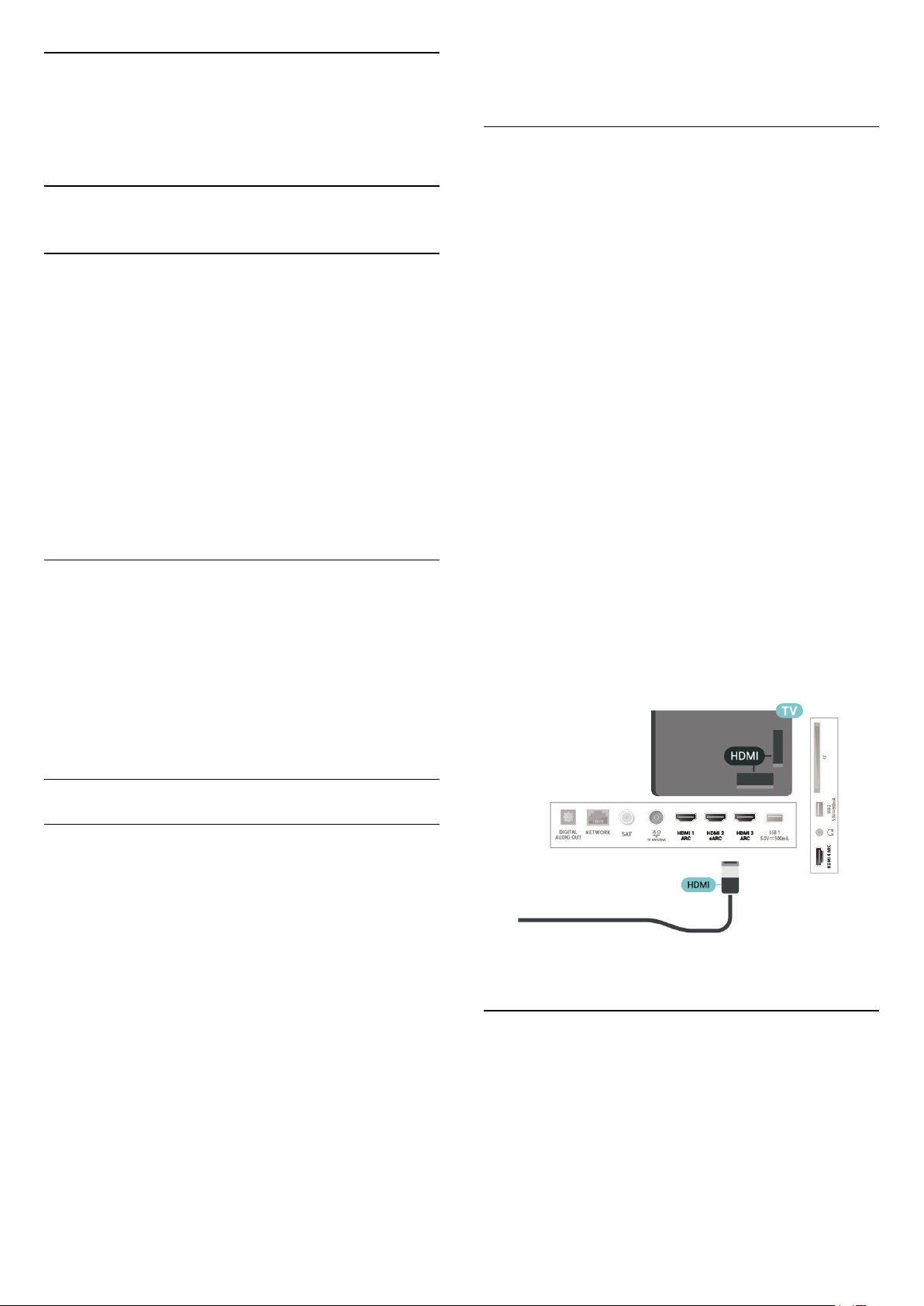
7
Įrenginių
turinio iš DVD arba „Blu-ray“ disko. Taip pat ši funkcija
vadinama DRM (skaitmeniniu teisių valdymu).
prijungimas
7.1
Apie ryšius
Jungiamumo vedlys
Visada junkite įrenginį prie televizoriaus su geriausios
kokybės jungtimi. Be to, naudokite geros kokybės
laidus, kad būtų užtikrintas geras vaizdo ir garso
perdavimas.
Kai prijungiate įrenginį, televizorius atpažįsta jo tipą ir
suteikia kiekvienam įrenginiui tinkamą tipo
pavadinimą. Jei norite, tipo pavadinimą galite
pakeisti. Jei įrenginio tipo pavadinimas nustatomas
teisingai, šaltinių meniu pasirinkus šį įrenginį
televizorius automatiškai įjungia tinkamiausius
televizoriaus nustatymus.
Antenos lizdas
Jeigu turite televizijos priedėlį (skaitmeninį imtuvą)
arba įrašymo įrenginį, prijunkite antenos laidą taip,
kad antenos signalas pirmiausia eitų per skaitmeninį
imtuvą ir (arba) įrašymo įrenginį prieš patekdamas į
televizorių. Taip antena ir skaitmeninis imtuvas gali
siųsti papildomus kanalus į įrašymo įrenginį, kad jie
būtų įrašyti.
HDMI ARC ir eARC
Visos televizoriaus HDMI jungtys palaiko HDMI
ARC (garso grąžinimo kanalo) funkciją.
Jeigu įrenginyje, dažniausiai namų kino sistemoje
(NKS), garsiakalbyje ar AV imtuve taip pat yra HDMI
ARC jungtis, prijunkite ją prie bet kurio šio
televizoriaus HDMI lizdo. Kai naudojate HDMI ARC
jungtį, jums nereikia jungti papildomo garso laido,
kuriuo televizoriaus vaizdo garsas siunčiamas į NKS.
HDMI ARC ryšiu perduodami abu signalai.
Jūs galite naudoti bet kurią šio televizoriaus HDMI
jungtį NKS prijungi, bet ARC galima tik 1 įrenginiui /
jungčiai vienu metu
HDMI eARC (patobulintas garso grąžinimo kanalas)
yra patobulinta ankstesnio ARC versija. Jis apima
visas ARC funkcijas, bet platesne dažnių juosta ir
didesniu greičiu. eARC palaiko aukštos kokybės garso
persiuntimą iki 192 kHz, 24 bitų, nesuglaudintą 5.1 ir 7.1
ir 32 kanalų nesuglaudintą garsą.
Pastaba: HDMI eARC galimas tik per HDMI 2. eARC
naudokite HDMI laidą su eternetu. Vienu metu
galimas tik 1 eARC įrenginys.
HDMI prievadai
HDMI kokybė
HDMI jungtis užtikrina geriausią vaizdo ir garso
kokybę. Vienu HDMI laidu perduodami vaizdo ir garso
signalai. Didelės raiškos (HD) televizijos signalui
perduoti naudokite HDMI laidą.
Geriausia signalo perdavimo kokybė pasiekiama
naudojant didelės spartos HDMI laidą, kuris nėra
ilgesnis nei 5 m.
Jeigu įrenginys, prijungtas per HDMI, tinkamai
neveikia, pabandykite, gal kiti HDMI Ultra HD
nustatymai išspręs šią problemą. Žinyne paspauskite
spalvotą mygtuką Raktiniai žodžiai ir
ieškokite HDMI Ultra HD.
Apsauga nuo kopijavimo
HDMI prievadai palaiko HDCP 2.2 (plačiajuosčio ryšio
skaitmeninio turinio apsaugą). HDCP yra apsaugos
nuo kopijavimo signalas, kuris neleidžia kopijuoti
HDMI CEC – „EasyLink“
Prie televizoriaus prijungę HDMI CEC palaikančius
įrenginius galite juos valdyti televizoriaus nuotolinio
valdymo pultu. Televizoriuje ir prijungtame įrenginyje
turi būti įjungtas „EasyLink“ HDMI CEC.
„EasyLink“ įjungimas
Nustatymai > Bendrieji
nustatymai > EasyLink > EasyLink > Įjungta.
28

HDMI CEC palaikančių įrenginių valdymas
televizoriaus nuotolinio valdymo pultu
7.2
CAM su lustine kortele – CI+
Nustatymai > Bendrieji
nustatymai > EasyLink > „EasyLink“ nuotolinis
valdymas > Įjungta.
HDMI įrenginių išjungimas televizoriumi
Nustatymai > Bendrieji nustatymai > „EasyLink“
> „EasyLink“ automatinis įrenginių išjungimas.
Pasirinkite Įjungti, kad televizorius galėtų perjungti
HDMI įrenginius į budėjimo režimą. Pasirinkite Išjungti,
kad išjungtumėte šią funkciją.
Televizoriaus įjungimas HDMI įrenginiais
Nustatymai > Bendrieji
nustatymai > „EasyLink“ > „EasyLink“ automatinis
televizoriaus įjungimas.
Pasirinkite Įjungti, kad HDMI įrenginiai galėtų
pažadinti televizorių iš budėjimo režimo. Pasirinkite
Išjungti, kad išjungtumėte šią funkciją.
CI+
Šis televizorius yra paruoštas CI+ sąlyginei prieigai.
Naudodamiesi CI+ galite žiūrėti aukštos kokybės HD
programas, pavyzdžiui, filmus ir sporto laidas,
siūlomas skaitmeninės televizijos operatorių jūsų
regione. Šias programas užkodavo televizijos
operatorius, o jos iškoduojamos naudojant išankstinio
mokėjimo CI+ modulį.
Skaitmeninės televizijos operatoriai, jums
prenumeruojant jų geriausias programas, siūlo CI+
modulį (sąlyginės prieigos modulis, CAM) bei
papildomą išmaniąją kortelę. Šioms programoms
taikoma aukšto lygio apsauga nuo kopijavimo.
Šis televizorius su CI+ 2.0 palaikymu gali priimti CAM ir
PCMCIA, ir USB forma (visiems USB prievadams).
Jei reikia daugiau informacijos apie sąlygas ir
taisykles, kreipkitės į skaitmeninės televizijos
operatorių.
„EasyLink“ 2.0 garso valdymas
Nustatymai > Bendrieji
nustatymai > „EasyLink“ > „EasyLink“ 2.0 garso
valdymas.
Pasirinkite Įjungti, jei norite valdyti HDMI garso
sistemos garso nustatymus. Šiuos nustatymus galite
koreguoti nuėję į Dažniausi nustatymai arba
Nustatymai > Garsas. Tai taikoma tik su „EasyLink“ 2.0
suderinamoms HDMI garso sistemoms.
Pastaba.
• „EasyLink“ gali tinkamai neveikti su kitų prekių
ženklų įrenginiais.
• HDMI CEC funkcija įvairių modelių įrenginiuose
vadinasi skirtingai. Pavyzdžiui: „Anynet“, „Aquos Link“,
„Bravia Theatre Sync“, „Kuro Link“, „Simplink“ ir „Viera
Link“. Ne visų modelių įrenginiai yra visiškai
suderinami su „EasyLink“. Atitinkami kitų prekės
ženklų HDMI CEC pavadinimai yra jų atitinkamų
turėtojų nuosavybė.
Lustinė kortelė
Skaitmeninės televizijos operatoriai pateikia šį CI+
modulį (sąlyginės prieigos modulį – CAM) ir lustinę
kortelę, kai iš jų užsisakote papildomų programų.
Įstatykite lustinę kortelę į CAM modulį. Skaitykite iš
operatoriaus gautas instrukcijas.
Jei į televizorių norite įstatyti CAM…
1 - Apžiūrėkite CAM ir raskite tinkamą įdėjimo būdą.
Netinkamai įdėjus kortelę galima sugadinti CAM ir
televizorių.
2 - Žiūrėdami į televizoriaus nugarėlę, priekinę CAM
dalį nukreipę į save, švelniai pastumkite CAM į
lizdą COMMON INTERFACE.
3 - Pastumkite CAM tiek, kiek jis įlįs, ir palikite jį lizde.
29

jums nereikia prijungti papildomo garso laido. HDMI
ARC jungtis perduoda abu signalus.
HDMI eARC
HDMI eARC (patobulintas garso grąžinimo kanalas)
yra patobulinta ankstesnio ARC versija. Jis palaiko
naujausius didelės bitų spartos garso formatus iki 192
kHz, 24 bitų ir nesuglaudintas 5.1 ir 7.1 bei 32 kanalų
nesuglaudintą garsą. HDMI eARC galimas tik per
HDMI 2.
Kai televizorių įjungsite, gali praeiti kelios minutės, kol
CAM bus suaktyvintas. Jei CAM modulis įstatytas, o
abonentinis mokestis sumokėtas (paslaugų teikimo
būdas gali skirtis), galėsite žiūrėti koduotus kanalus,
kuriuos palaiko turima CAM lustinė kortelė.
CAM ir lustinė kortelė yra skirta tik jūsų televizoriui. Jei
CAM išimsite, CAM palaikomų koduotų kanalų
nebegalėsite žiūrėti.
Slaptažodžiai ir PIN kodai
Naudodamiesi kai kuriais CAM, kad galėtumėte žiūrėti
jai priskirtus kanalus, turėsite įvesti PIN kodą. Jei
norite nustatyti CAM skirtą PIN kodą,
rekomenduojame naudoti tą patį kodą kaip ir
televizoriui atrakinti.
Jei norite nustatyti CAM skirtą PIN kodą…
1 - Paspauskite SOURCES .
2 - Pasirinkite Žiūrėti TV kanalų tipą, kuriame
naudojate CAM.
3 - Paspauskite OPTIONS ir pasirinkite Bendroji
sąsaja.
4 - Pasirinkite CAM televizijos operatorių. Šis ekrano
vaizdas yra iš televizijos operatoriaus. Vykdykite
ekrane pateikiamus nurodymus ir ieškokite PIN kodo
nustatymo.
7.3
Namų kino sistema – NKS
Garso ir vaizdo sinchronizavimas (sync)
Jei garsas neatitinka vaizdo ekrane, daugelyje namų
kino sistemų su diskų grotuvu galite nustatyti vėlinimą,
kad garsas ir vaizdas sutaptų.
Prijungimas per HDMI
Naudokite HDMI laidą namų kino sistemai (NKS) prie
televizoriaus prijungti. Galite prijungti „Philips
Soundbar“ arba NKS su integruotu diskų grotuvu.
Jeigu namų kino sistemoje nėra HDMI ARC jungties,
prijunkite optinį garso laidą („Toslink“), kad televizijos
vaizdo garsas būtų siunčiamas į namų kino sistemą.
Garso ir vaizdo sinchronizavimas (sync)
Jei garsas neatitinka vaizdo ekrane, daugelyje namų
kino sistemų su diskų grotuvu galite nustatyti vėlinimą,
kad garsas ir vaizdas sutaptų.
Problemos dėl NKS garso
Garsas su stipriu triukšmu
Jei žiūrite vaizdo įrašus iš prijungtos USB atmintinės
arba prijungto kompiuterio, per namų kino sistemą
atkuriamas garsas gali būti iškraipytas. Triukšmas
atsiranda, kai garso ar vaizdo faile yra įrašytas DTS
garsas, tačiau namų kino sistema nepalaiko DTS garso
apdorojimo. Šią problemą galite išspręsti televizoriuje
pasirinkdami Skaitmeninės išvesties formatas ir jį
nustatydami kaip Stereofoninis.
Prijungimas per HDMI ARC/eARC
Naudokite HDMI laidą namų kino sistemai (NKS) prie
televizoriaus prijungti. Galite prijungti „Philips
Soundbar“ arba NKS su integruotu diskų grotuvu.
HDMI ARC
Visos televizoriaus HDMI jungtys palaiko garso grįžties
kanalo (ARC) signalą. Bet, kai prijungiate namų kino
sistemą, televizorius į šią HDMI jungtį gali siųsti tik
ARC signalą.
Jei jūsų namų kino sistemoje įdiegta HDMI ARC
jungtis, jai prijungti galite naudoti bet kurią
televizoriaus HDMI jungtį. Naudojant HDMI ARC,
Pasirinkite Nustatymai
> Garsas > Išplėstiniai > Skaitmeninės išvesties
formatas.
Nėra garso
Jei per namų kino sistemą negirdite garso iš
televizoriaus, patikrinkite, ar HDMI laidą prijungėte
prie namų kino sistemos HDMI ARC / eARC jungties.
Visos HDMI jungtys televizoriuje palaiko HDMI ARC.
HDMI eARC galimas tik per HDMI 2.
30
